歡迎加入我們的FB社團討論區:AI 應用討論區
快訊
| AI機器人 Google Bard | ||
| Google Bard註冊 | Google Bard使用教學 | Google Bard 功能介紹 |
| 連結Google服務 | 與ChatGPT比較 | |
在7月13日,Google Bard也正式支援繁體中文版,開放給所有用戶體驗,只需要用Google帳號登入,就可以免排隊開始使用啦!
影片/圖片失效請點我|引用來源:Google Taiwan
▼【如何開始使用Google Bard】
電腦版
1.進到 Google Bard官網,點選[登入]
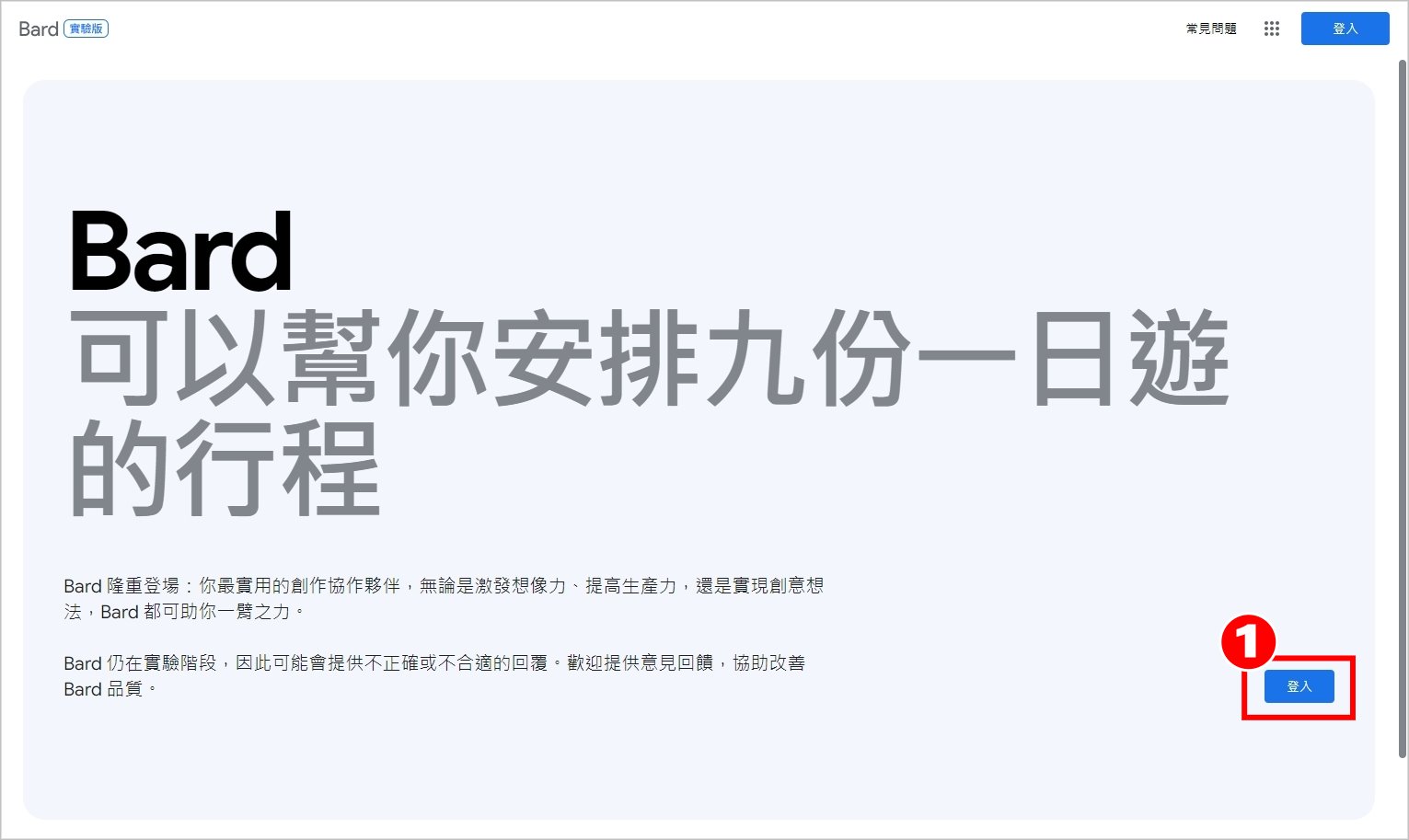
2.登入你的Google帳戶
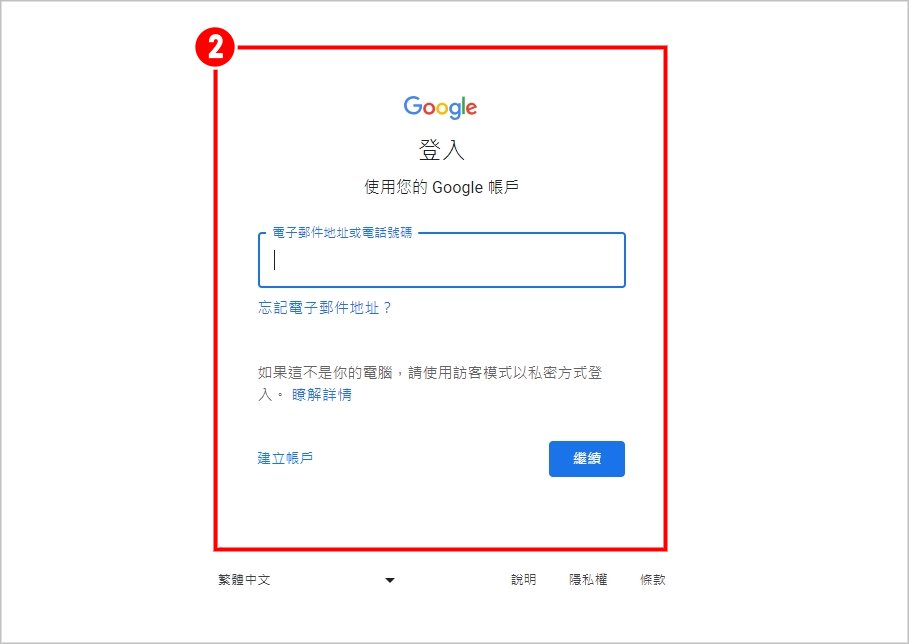
3.就可以開始使用啦!
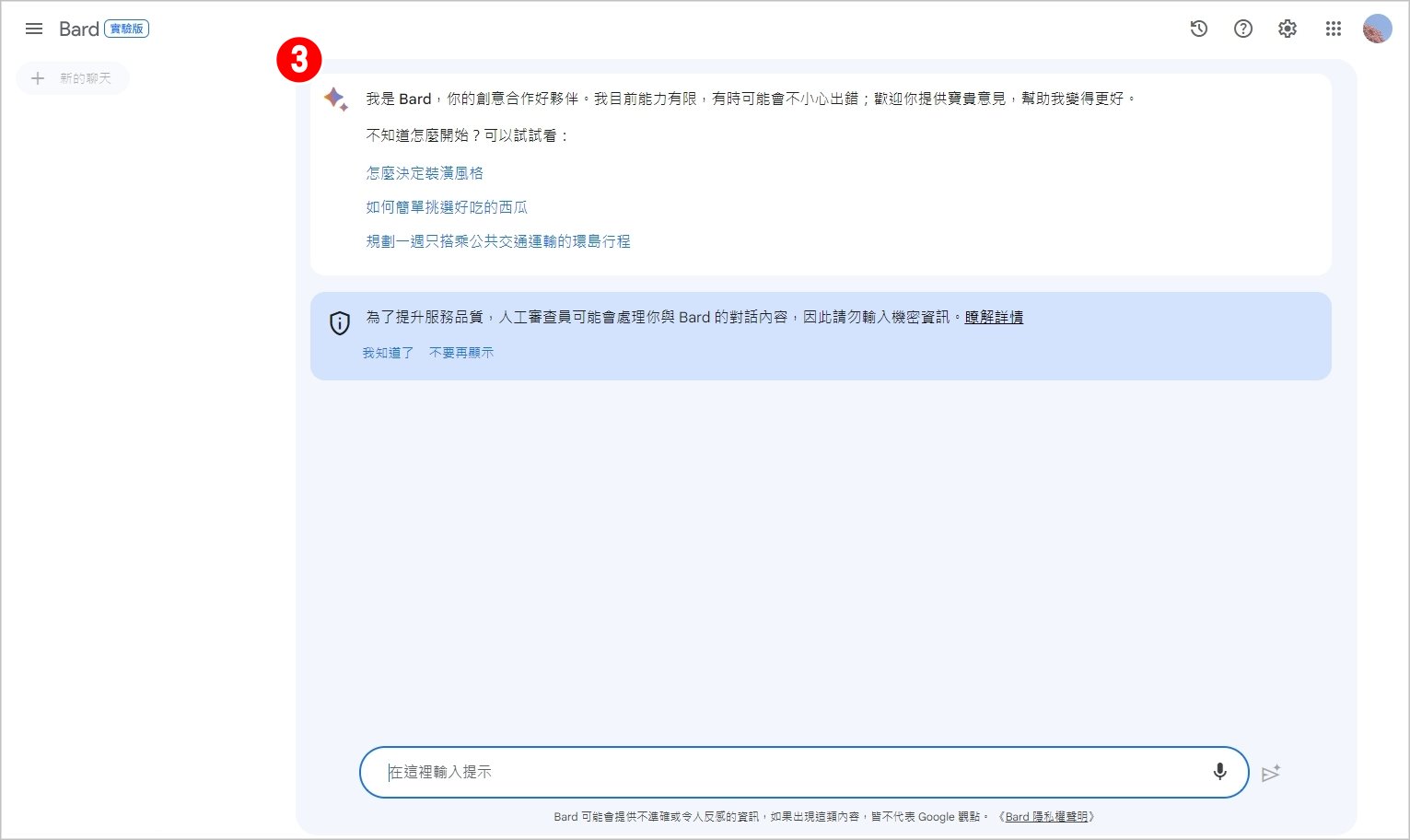
手機版
1.進到Google Bard官網,點選[登入]
2.登入你的Google帳戶
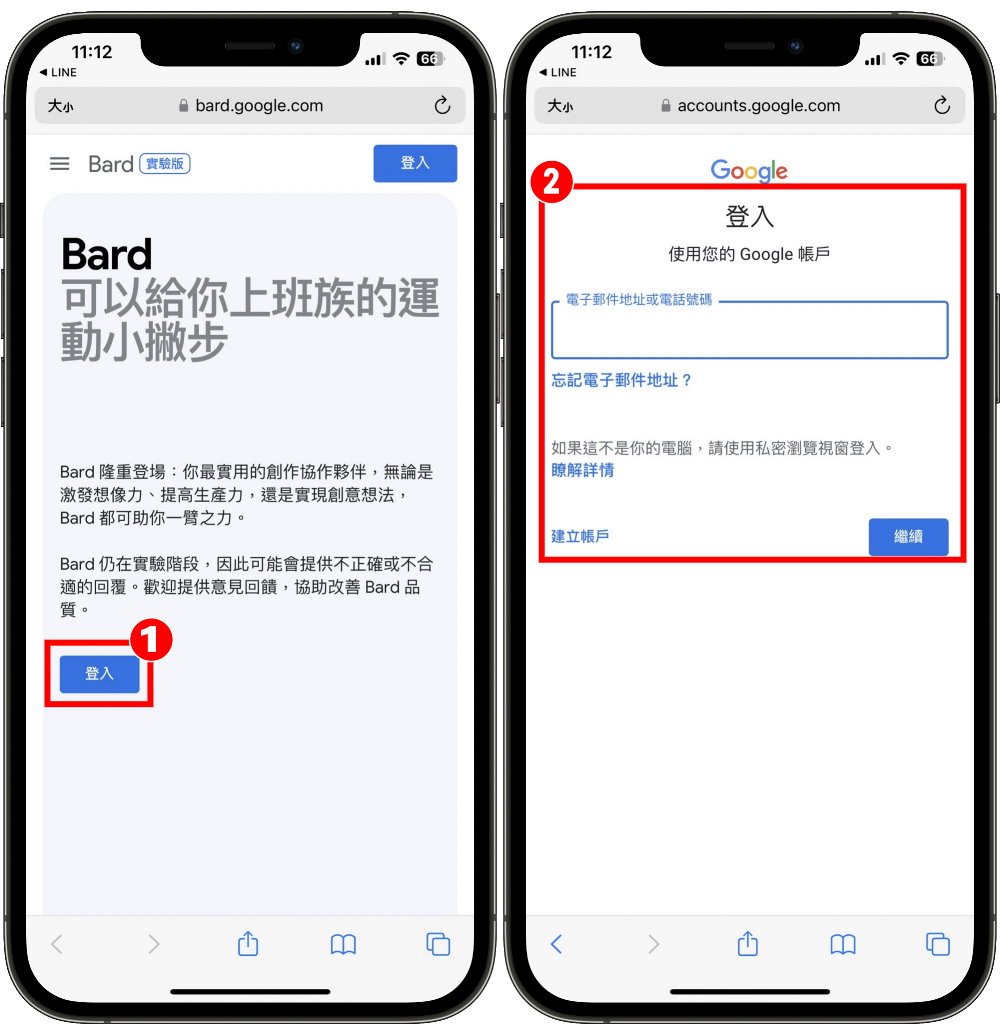
3.就可以開始使用啦!
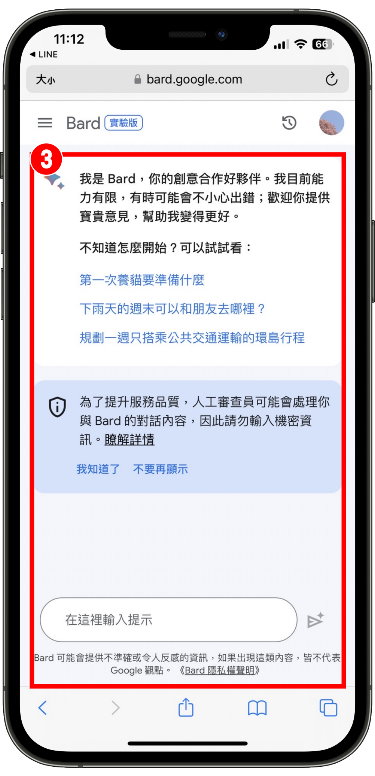
▼【如何向Google Bard問問題】
文字輸入
1.在下方的對話框輸入指令
2.點選[提交]
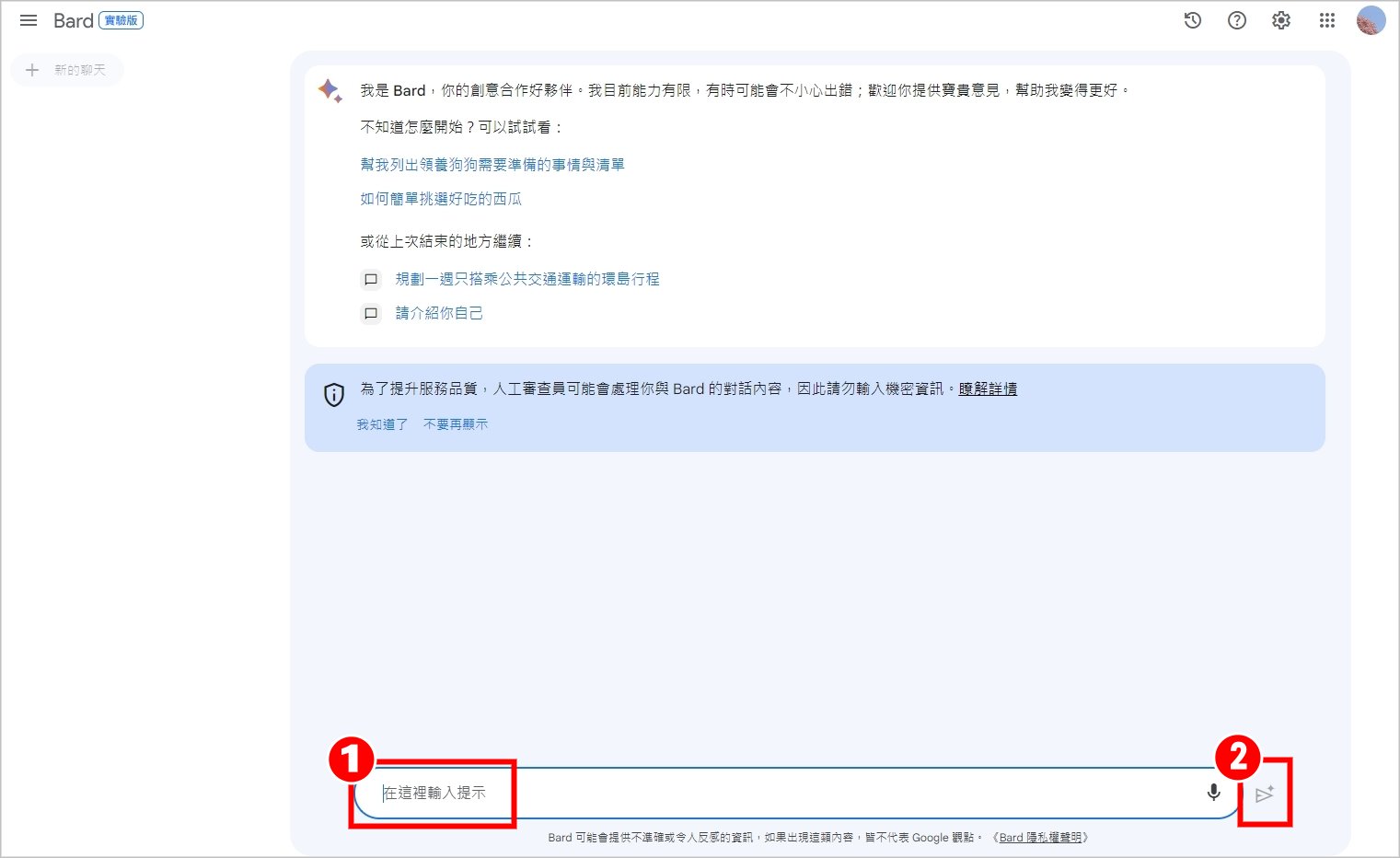
3.就可以得到Bard的回答
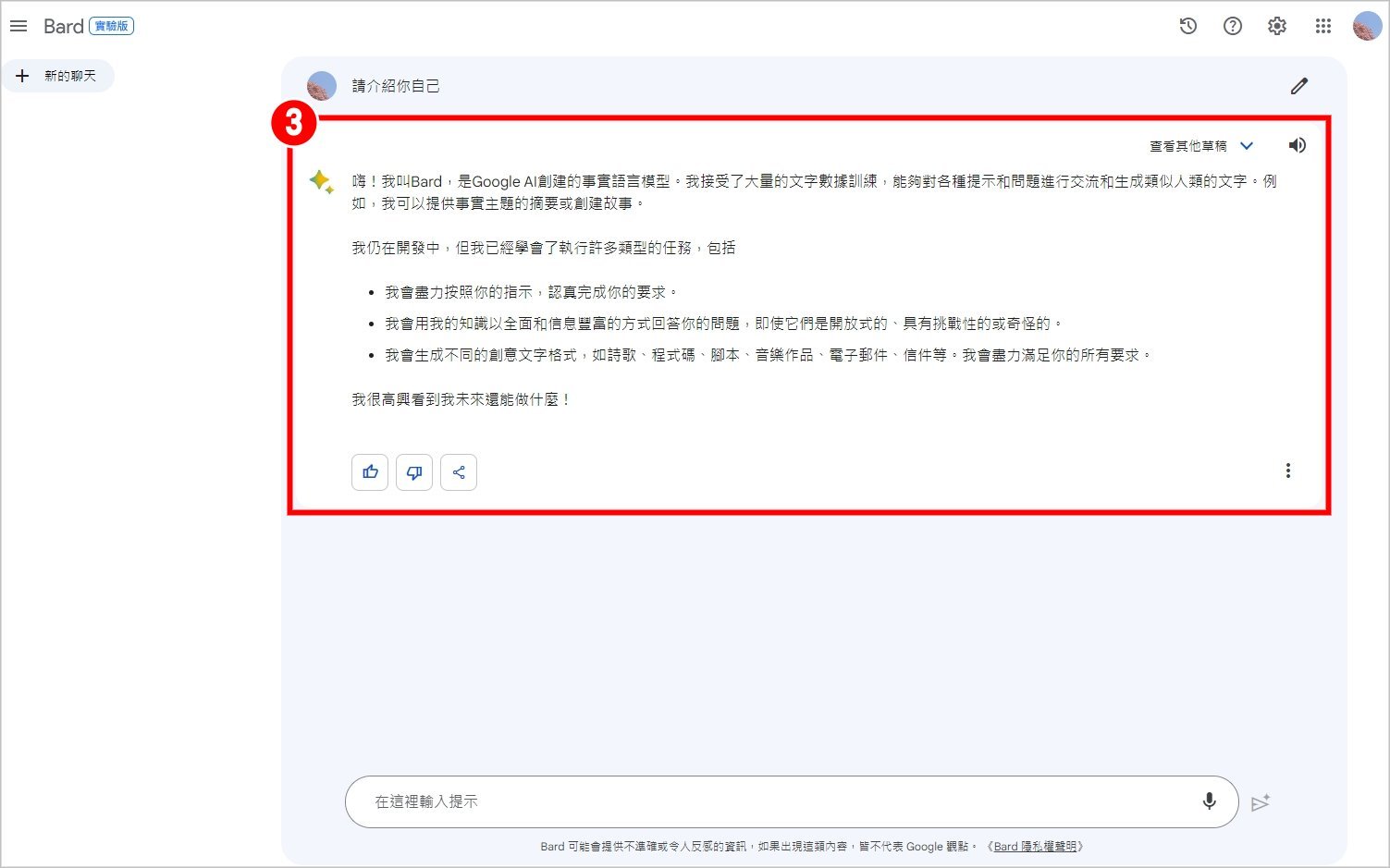
語音輸入(★目前僅支援電腦版Google Chrome、Firefox)
1.點選下方對話框的[麥克風]
2.點選右上角的[麥克風圖示]
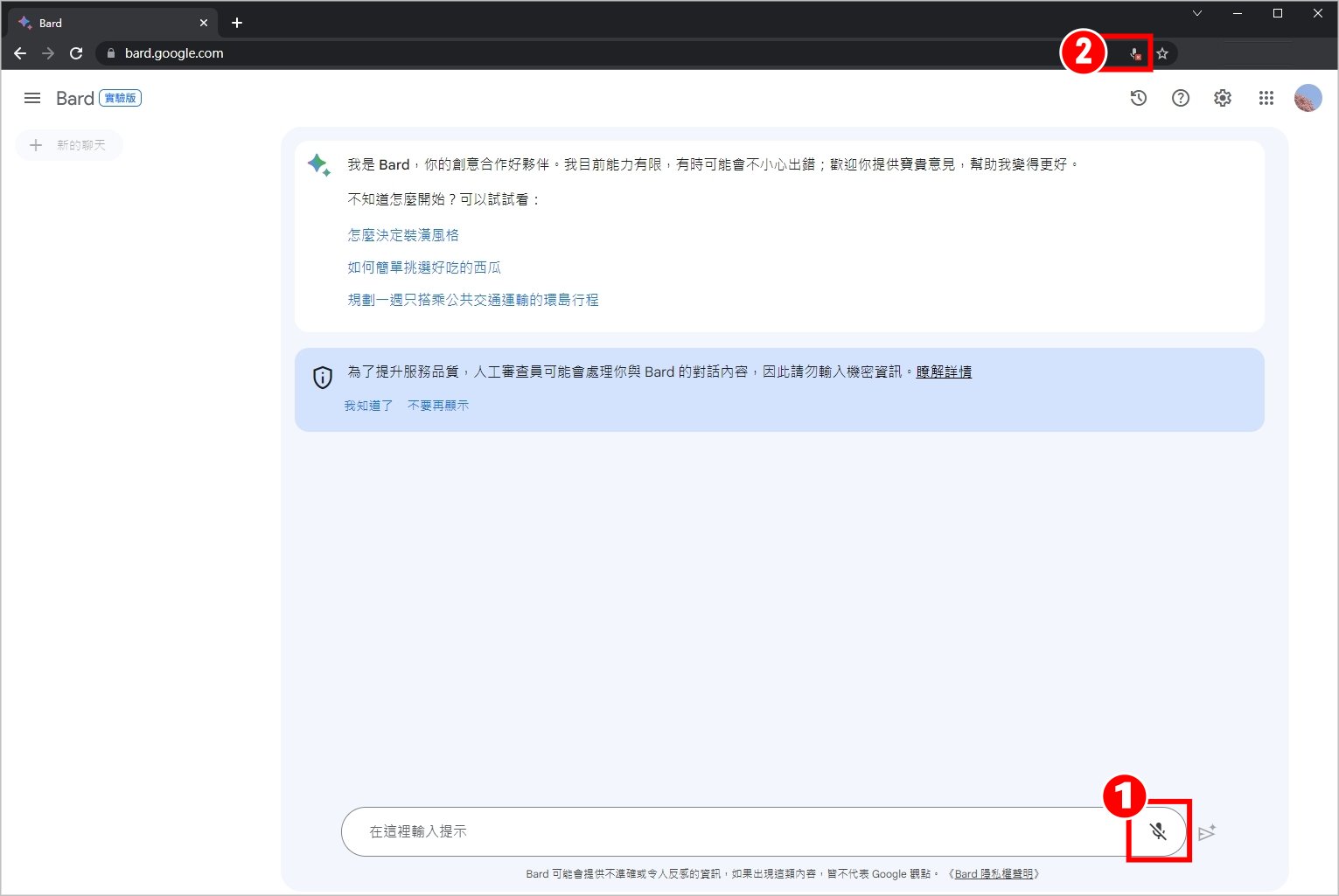
3.改為[一律允許]
4.點選[完成]
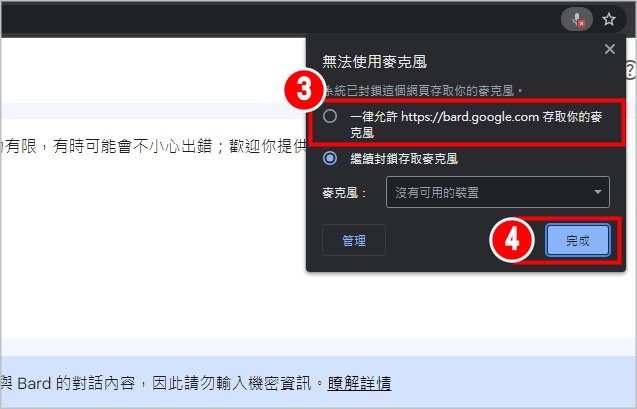
5.重新載入網頁
6.再次點選[麥克風],並說出指令或問題
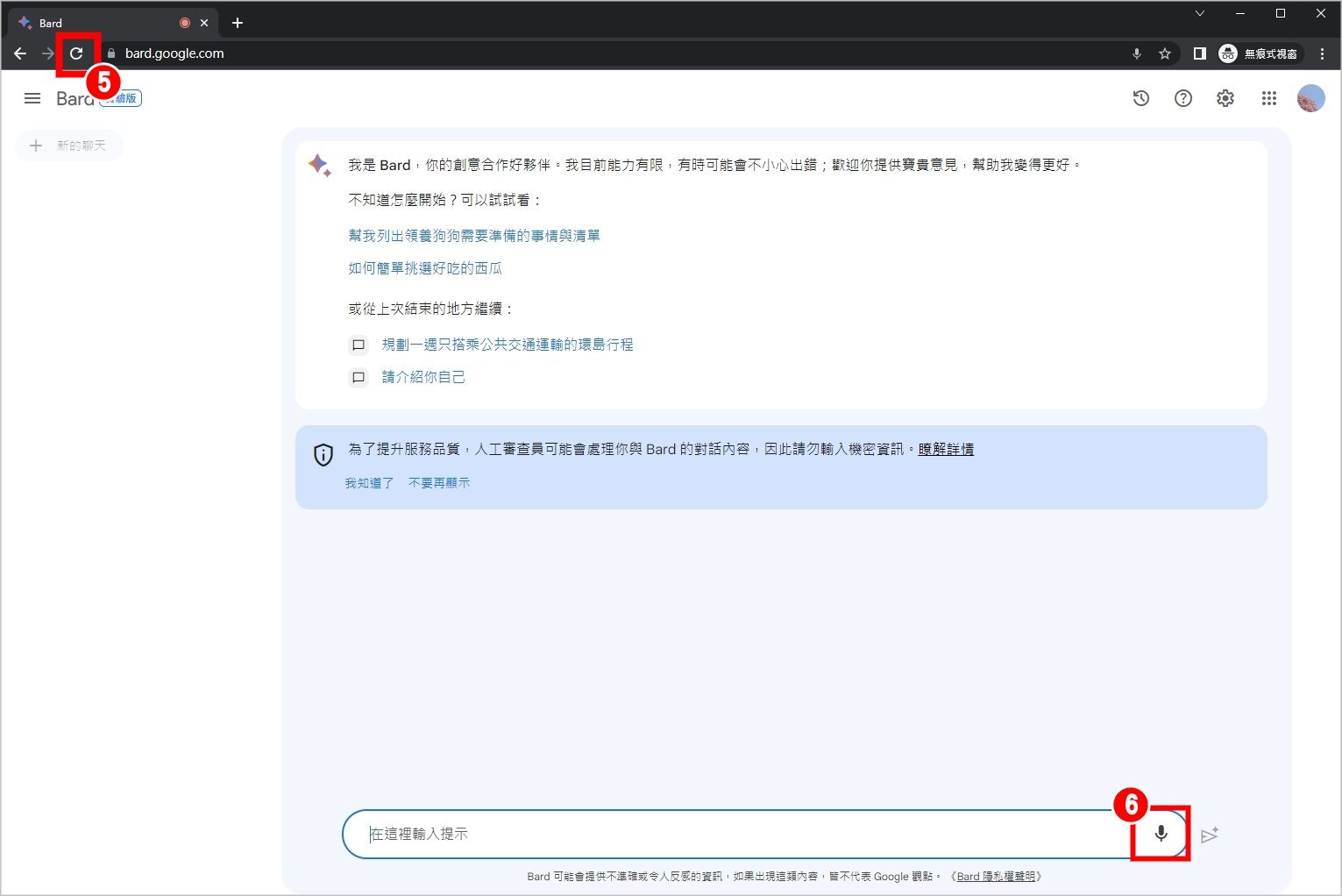
7.點選[提交]後,Bard就會回答你啦!
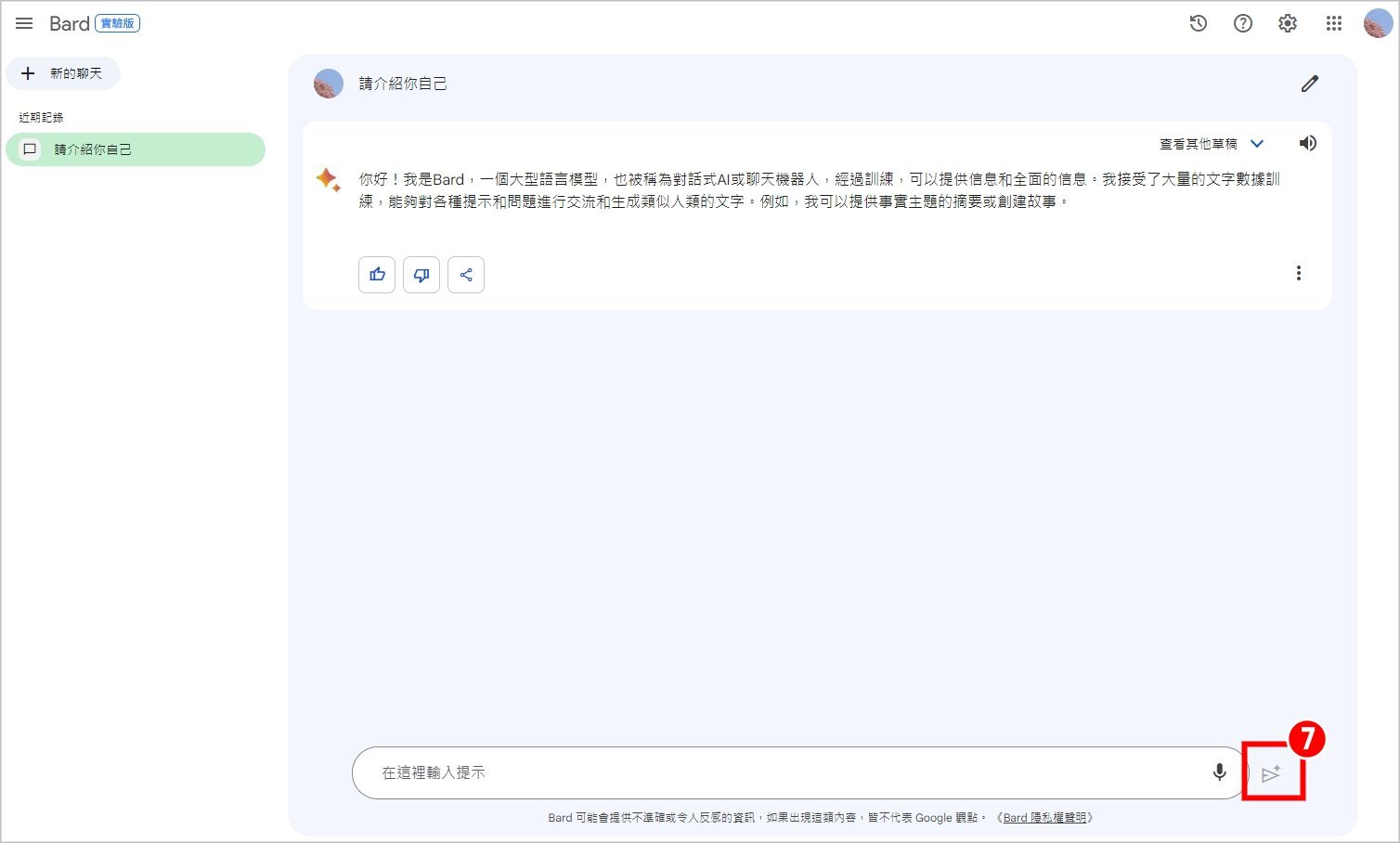
Google Bard使用門檻並不高,只需要用自己的Google帳號登入就可以啦!接下來依絲編就來一一介紹他的特殊功能,以及與ChatGPT的實測比較吧!
一鍵Google搜尋
Google Bard畢竟是Google自家設計的,如果你對於它給的答案有一點疑慮的話,能夠直接一鍵Google搜尋,讓你快速驗證到底他給的回答有沒有問題。
▼【如何在Google Bard用Google搜尋】
1.點選Bard回答下方的[使用Google搜尋]
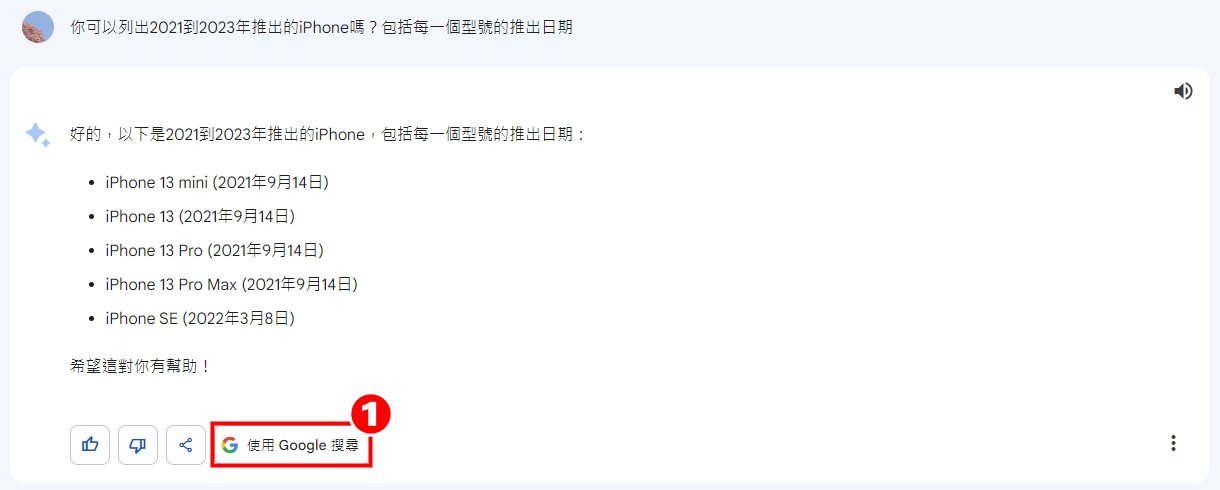
2.點選[搜尋相關主體]
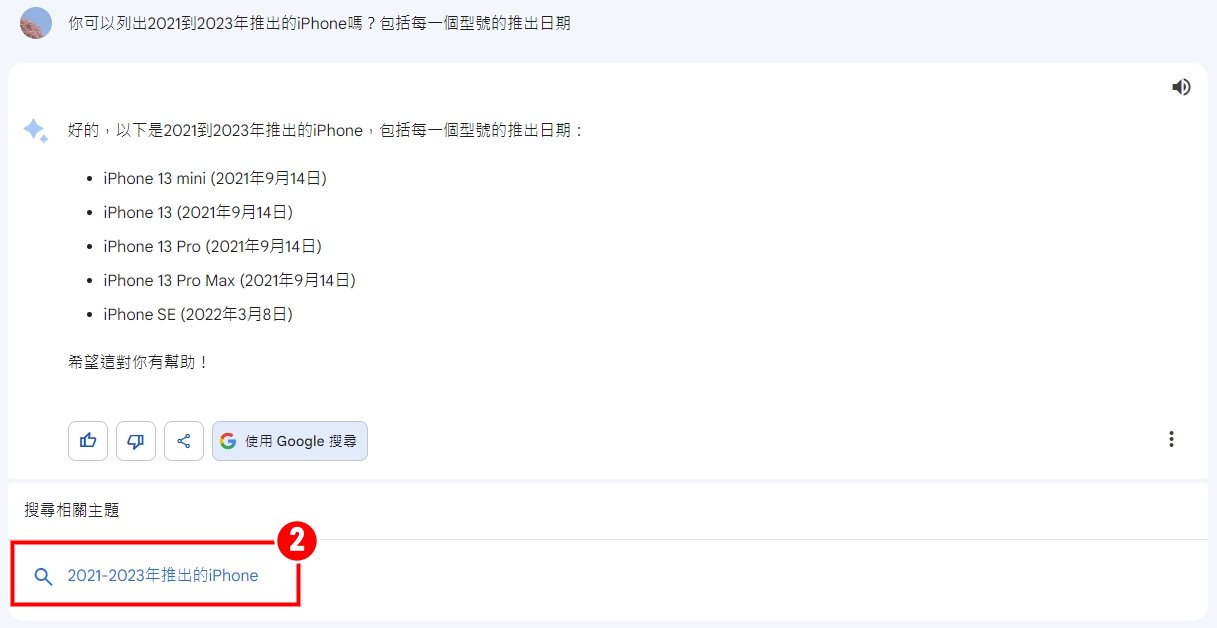
3.就可以直接跳轉到Google搜尋結果

提供多種回答
ChatGPT通常回答只會有一種答案,如果你想要不一樣的答案,就必須詢問它給你其他版本。Google Bard則是會提供給你三種答案,讓你可以去選擇。
▼【如何得到更多Google Bard的回答】
1.點選回答上方的[查看其他草稿]
2.即可看到其他兩種版本的回答
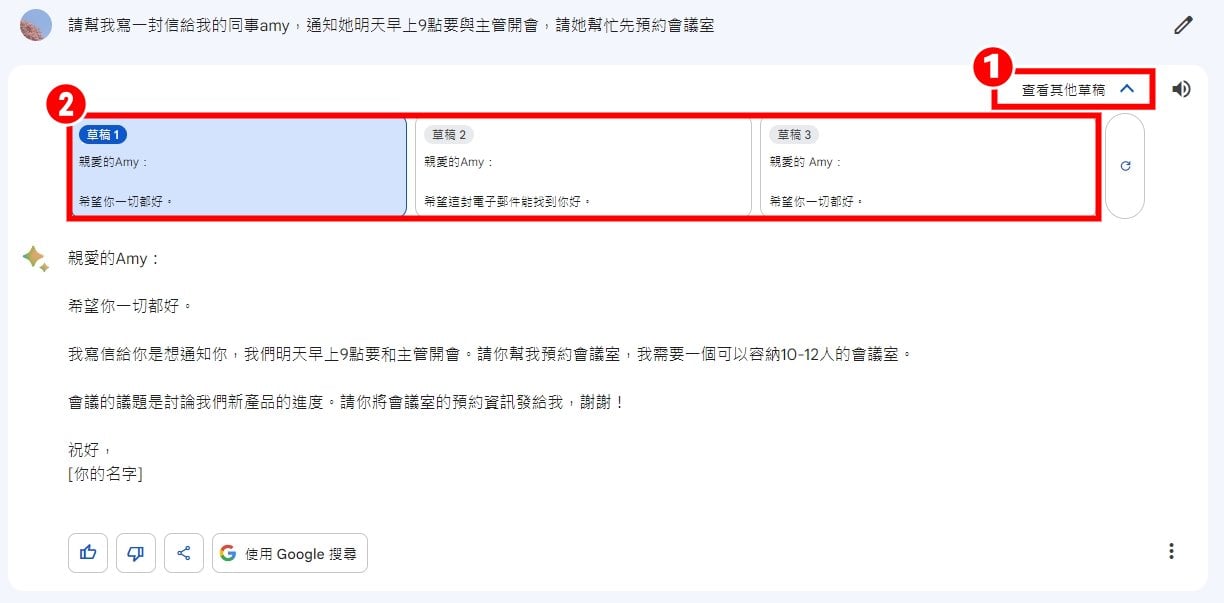
可以連結Google其他服務
這個功能是依絲編最愛也覺得是Google Bard的亮點之一。它產生的回答或是文案,可以快速匯出至Google文件,或是直接在Gmail建立草稿。如果是表格的話,還可以直接變成試算表喔!
▼【如何匯出至Google文件】
1.點選回答下方的[分享]
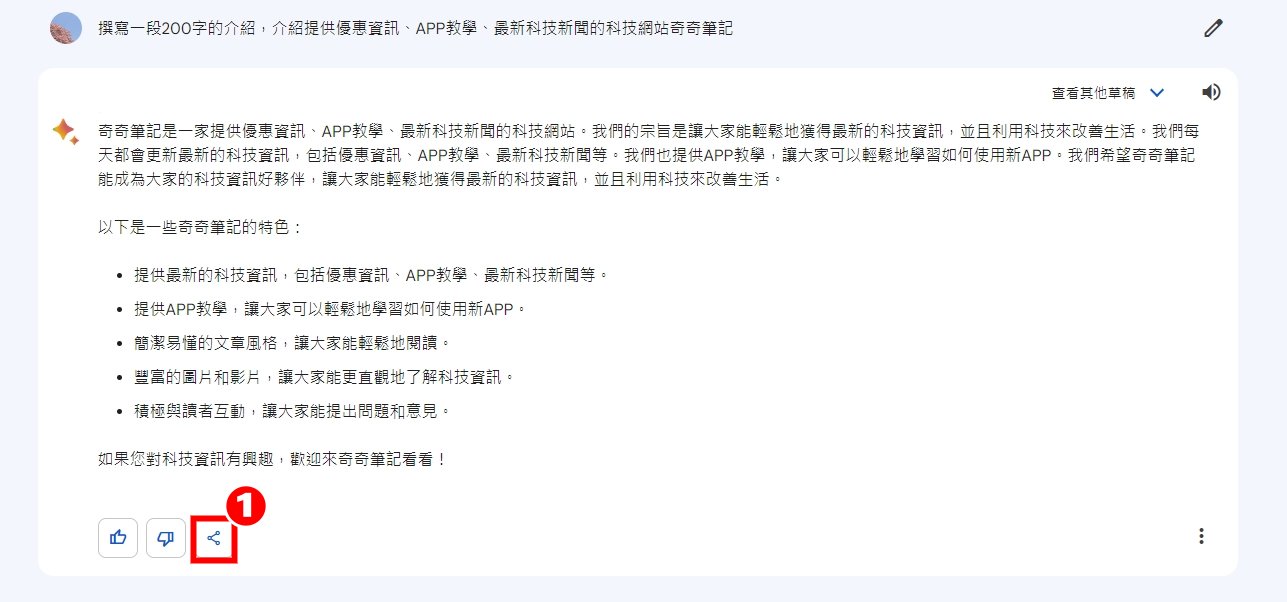
2.點選[匯出至文件]
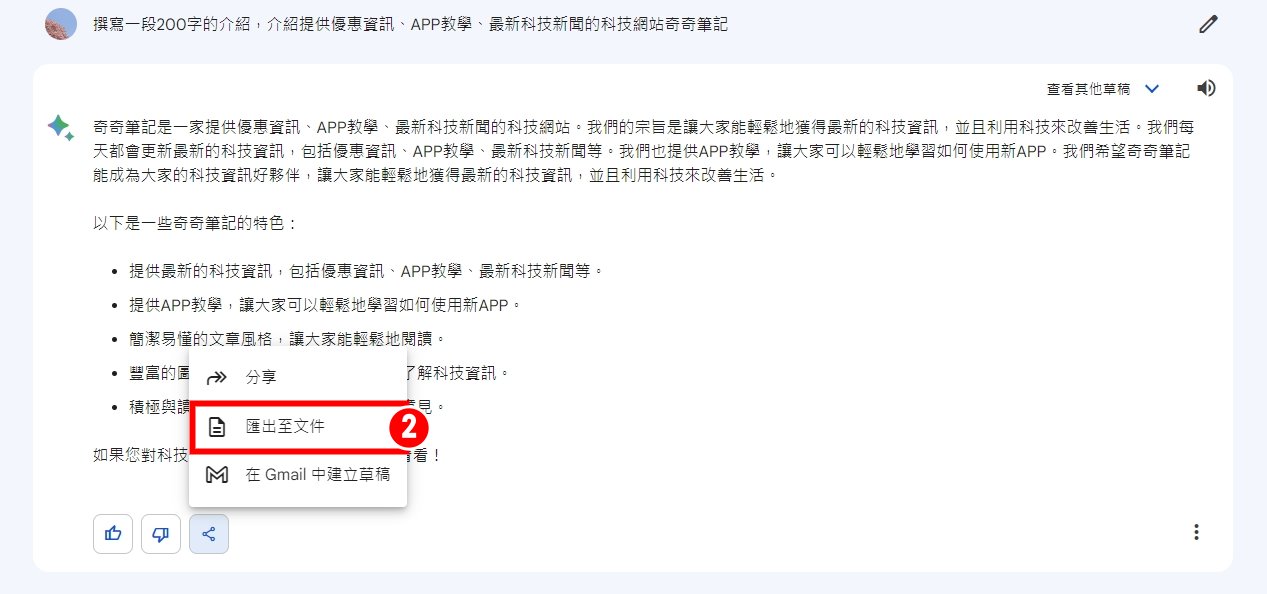
3.點選[開啟文件]
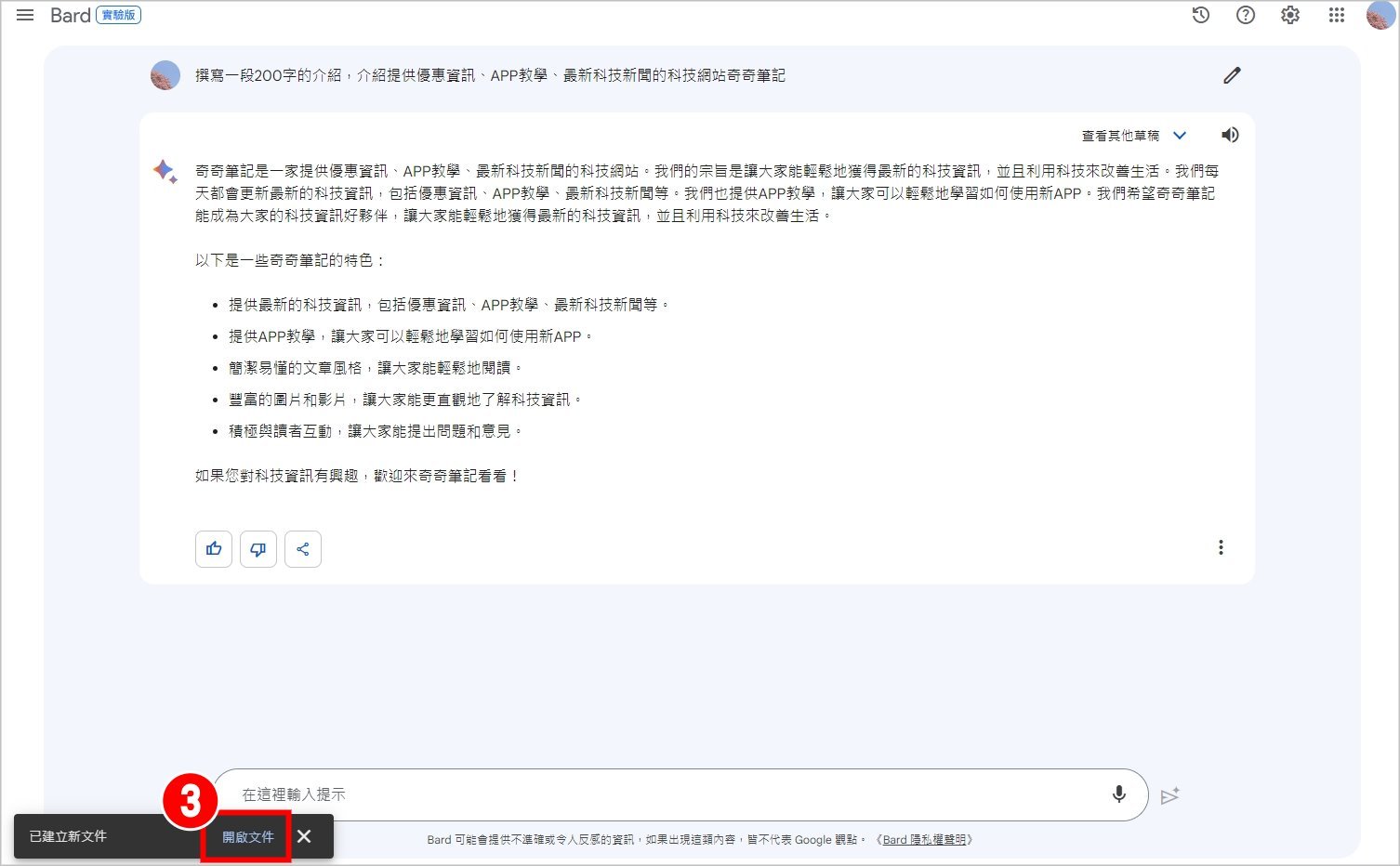
4.就會直接跳轉到Google文件
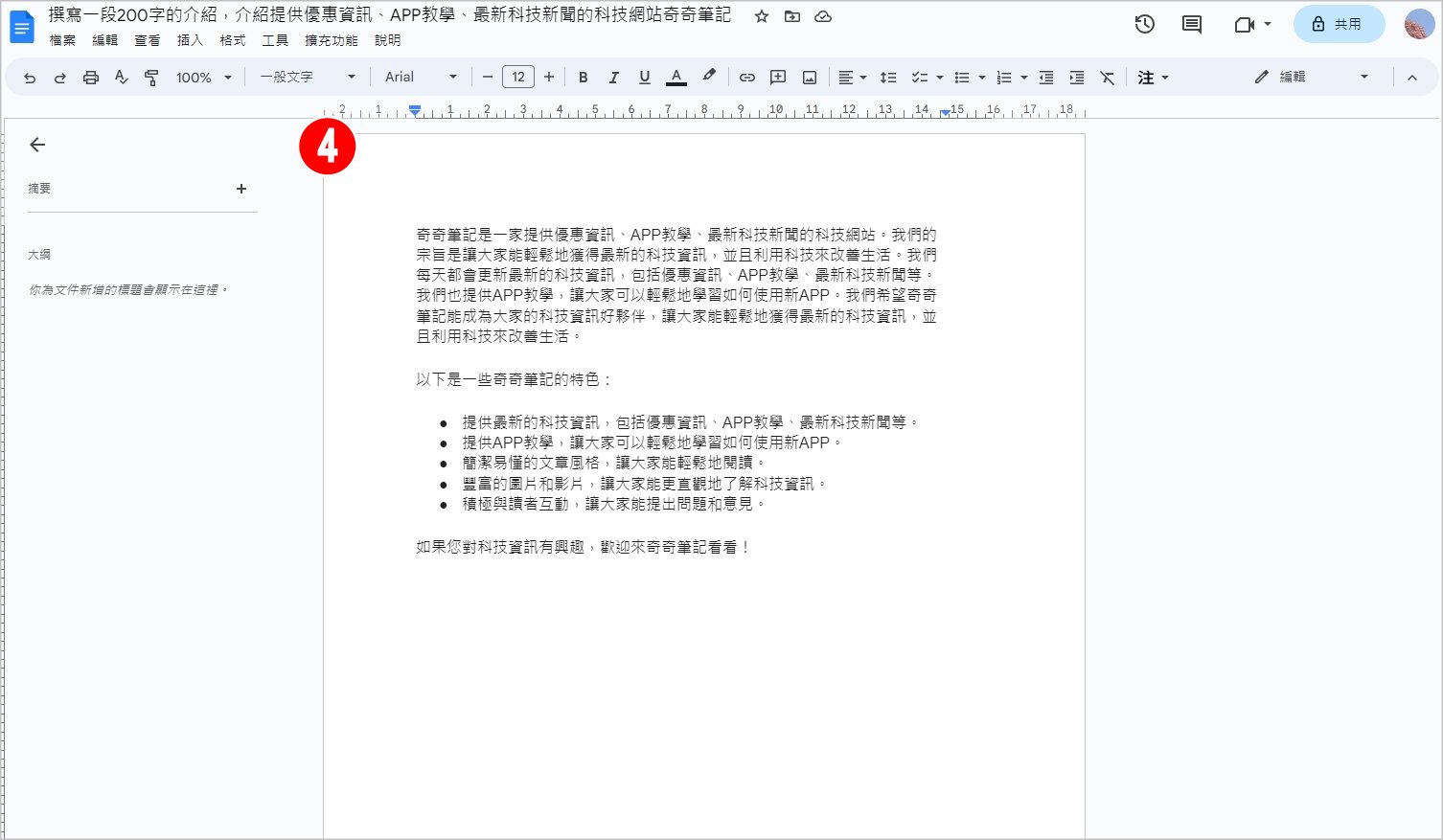
▼【如何建立Gmail草稿】
1.點選回答下方的[分享]
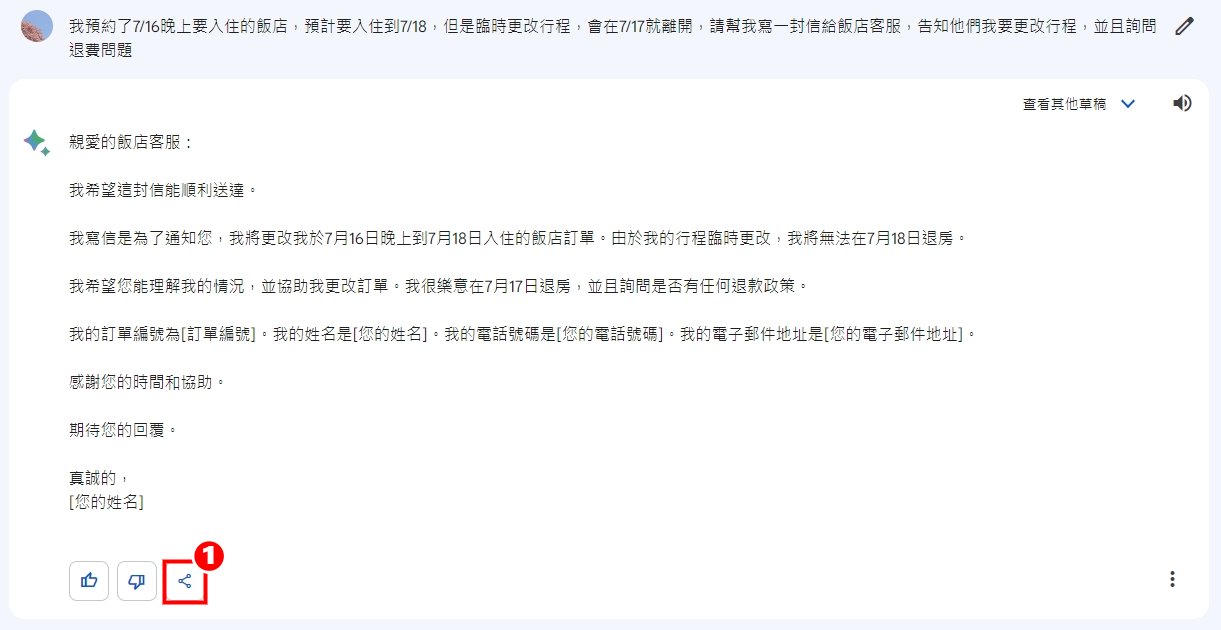
2.點選[在Gmail中建立草稿]
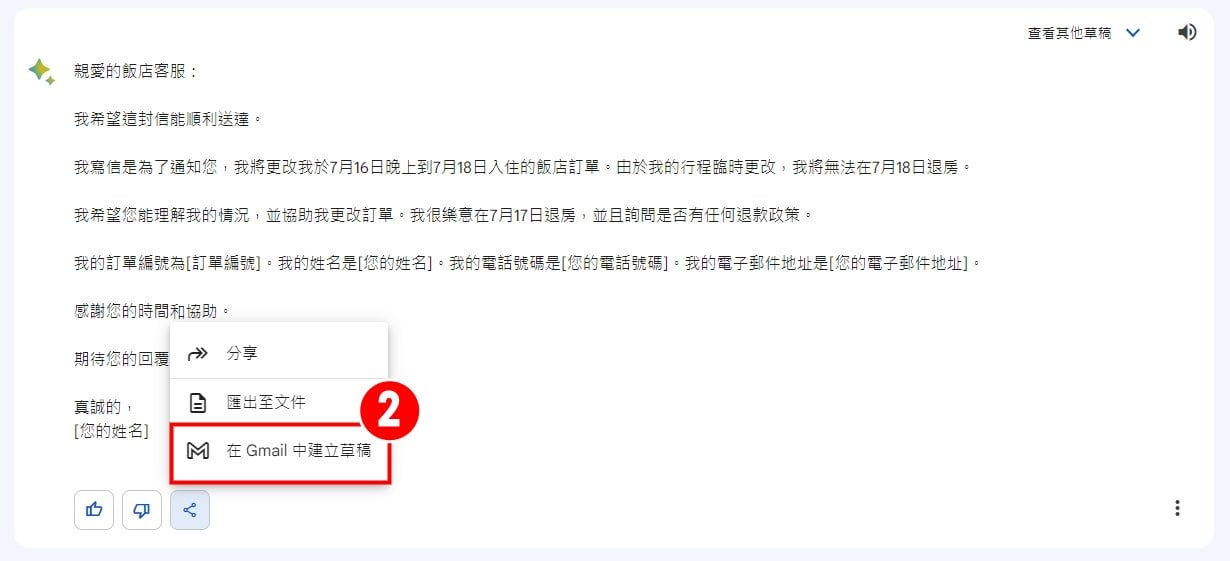
3.點選[開啟Gmail]
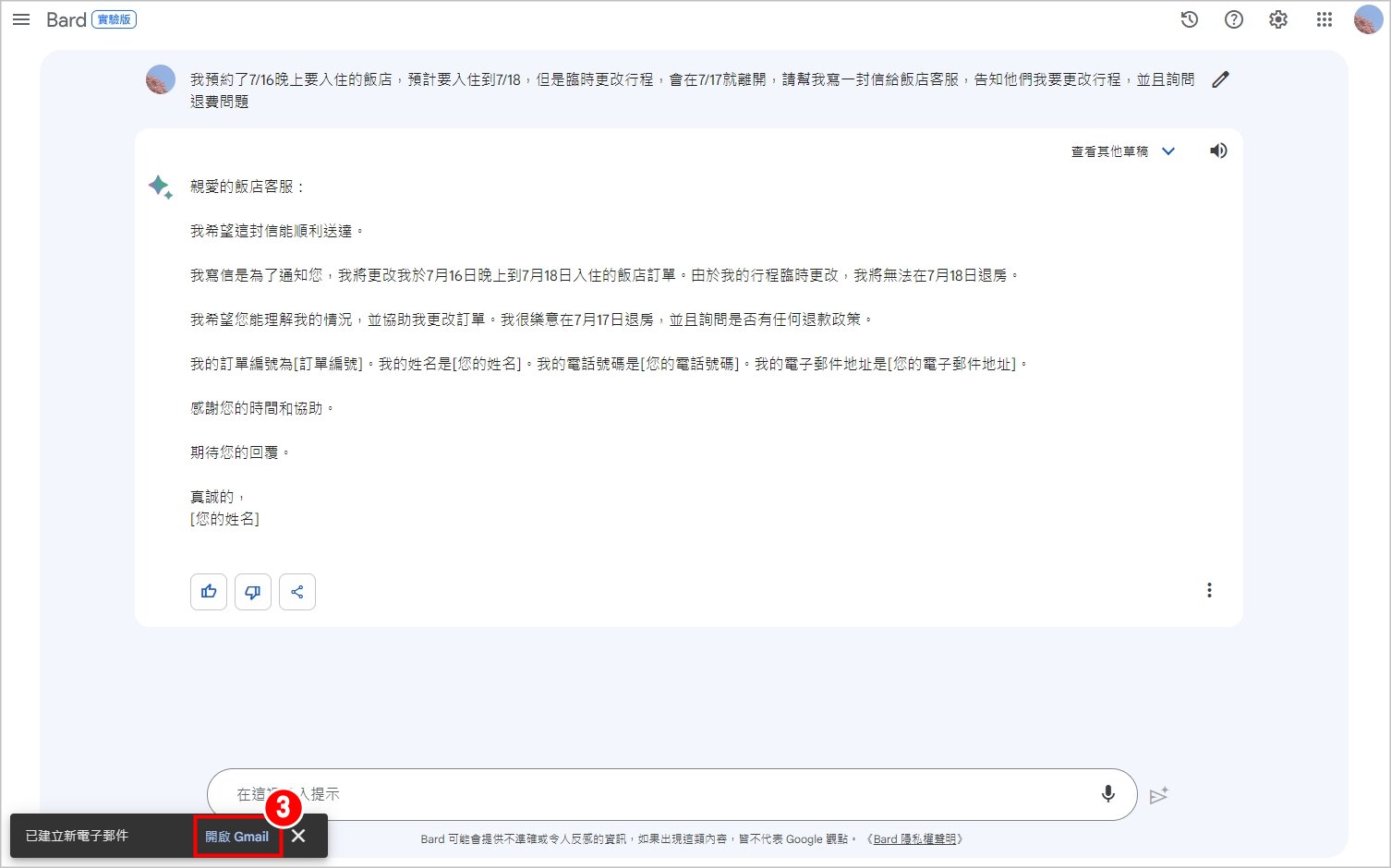
4.就會直接跳轉到Gmail的草稿頁面
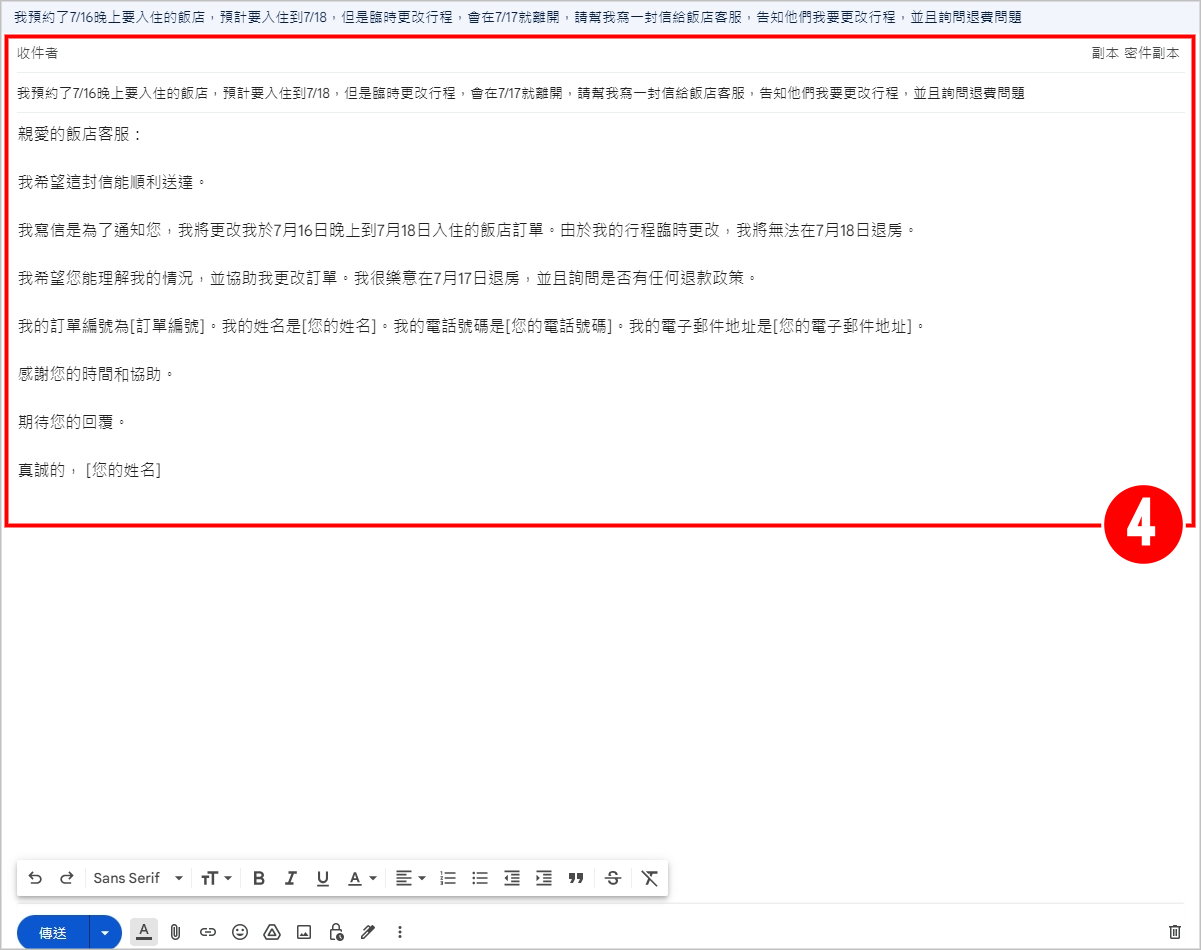
▼【如何匯出至Google試算表】
1.點選[匯出到試算表]
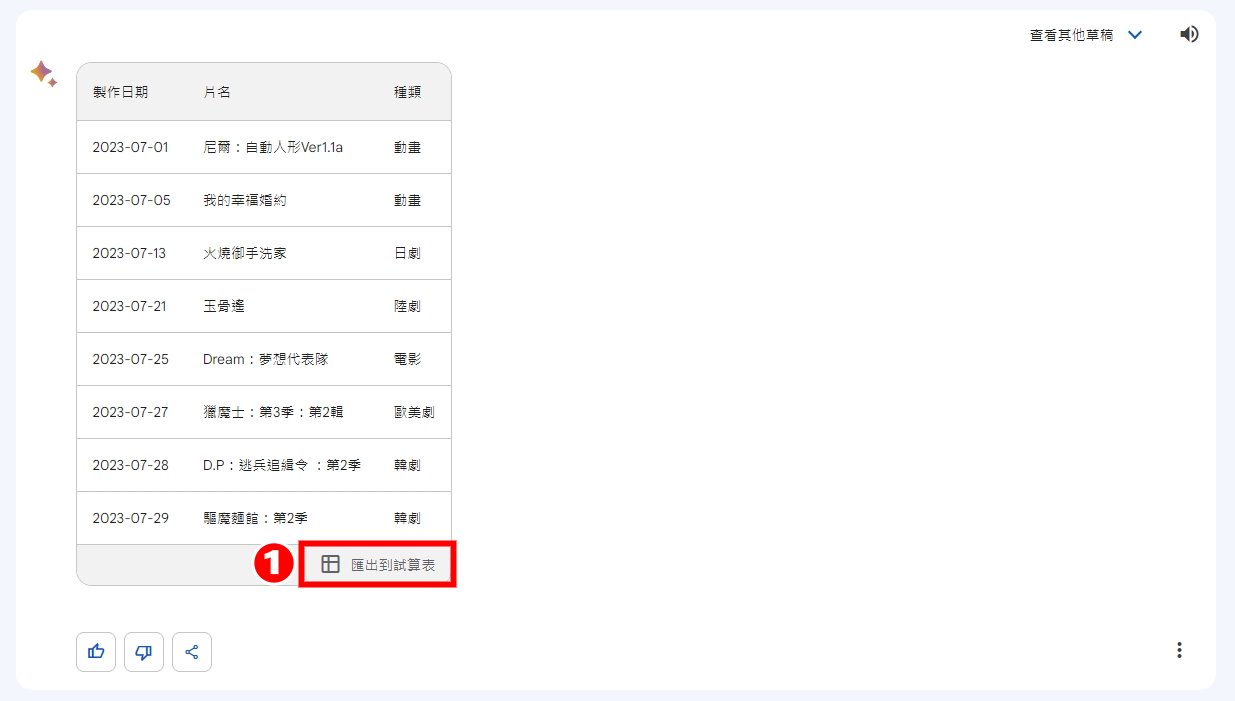
2.點選[開啟試算表]
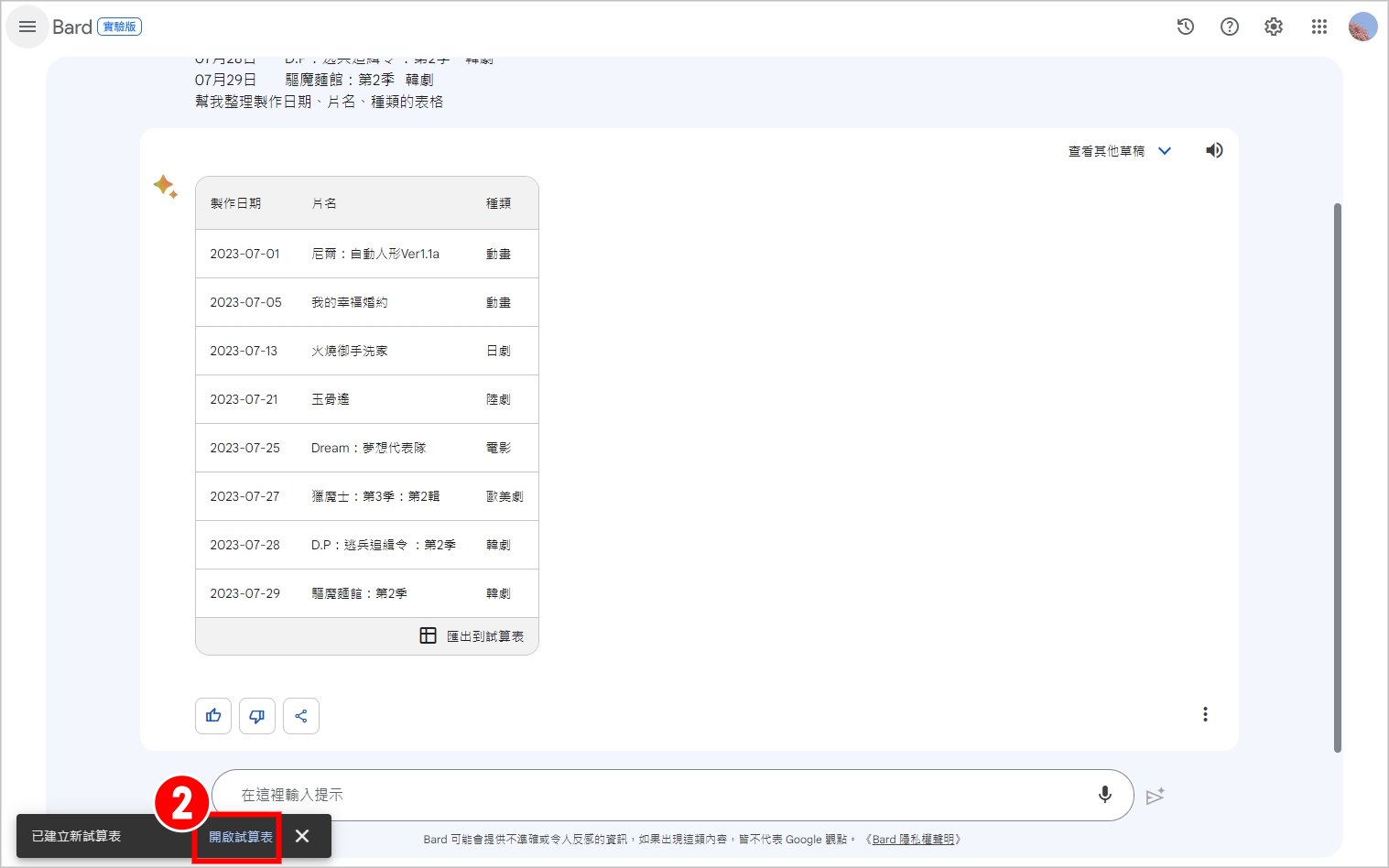
3.就會直接跳轉到Google試算表
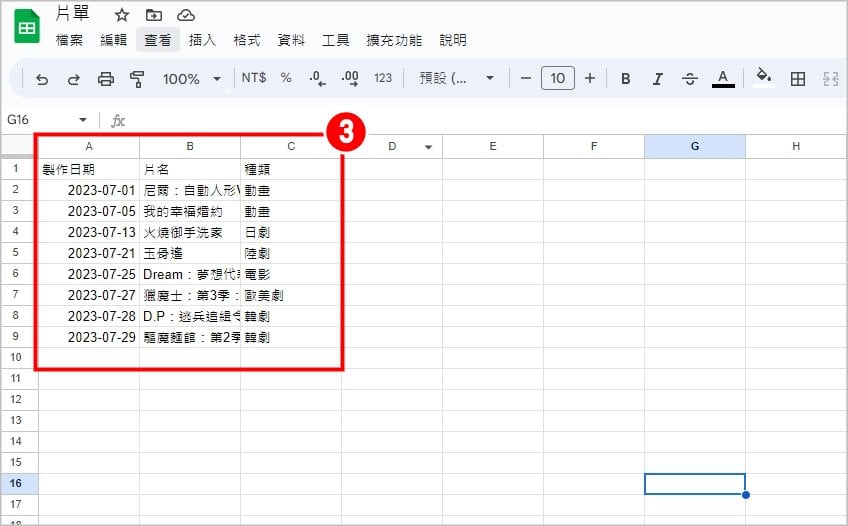
即時資訊比較
眾所皆知ChatGPT有個致命的缺陷就是資料庫只到2021年9月,沒有辦法與時俱進。但是Google Bard會隨著時間不斷更新它的資料庫,並提供給你新資訊。
▼【Bard、CharGPT 即時資訊 實測比較】
依絲編詢問兩個AI從2021開始到2023發行過的iPhone,Google Bard確實精準地給到了2022上半年推出的iPhone SE,不過他並沒有提到最新的iPhone14,而且日期上有10天的落差。
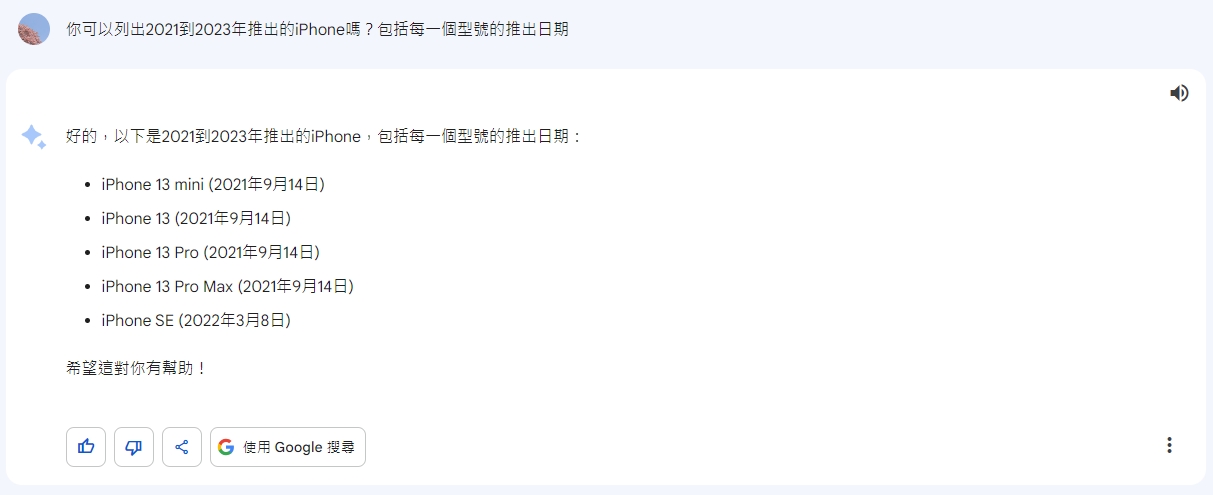
雖然ChatGPT的資訊沒有更新到2021年9月之後,但是他卻根據那之前的資訊推測出2022年9月會推出iPhone14,雖然沒有給出日期,不過整體準確度來說,高於Google Bard。
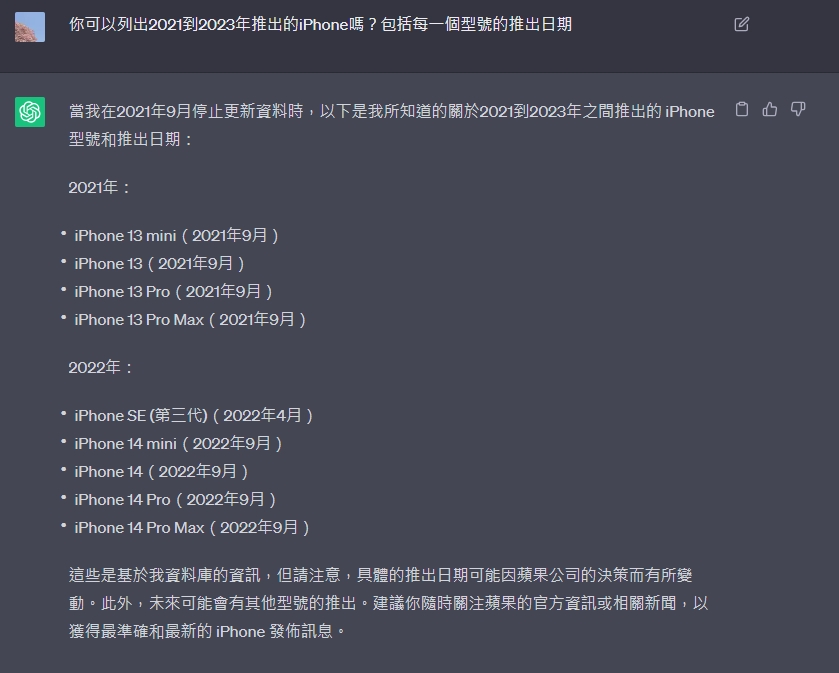
而且依絲編追問Google Bard為什麼沒有iPhone14的資料,他居然說iPhone14預計在2023年9月才發布,看來資訊準確度有待加強😅
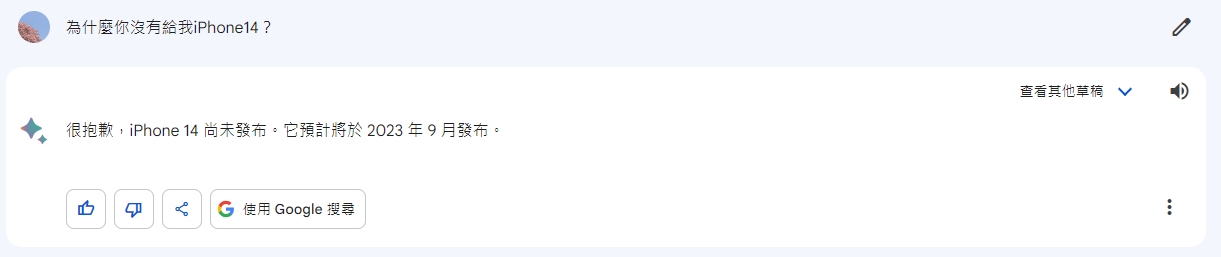
▼【Google Bard 詢問今日新聞 實測】
從上面的實測就可以看出,雖然Google Bard會更新資料,但不見得他給的資訊一定準確,所以建議大家不要用它來問新聞,像是我自己實測的時候,他就給了我台鐵會全面停駛的假新聞😅
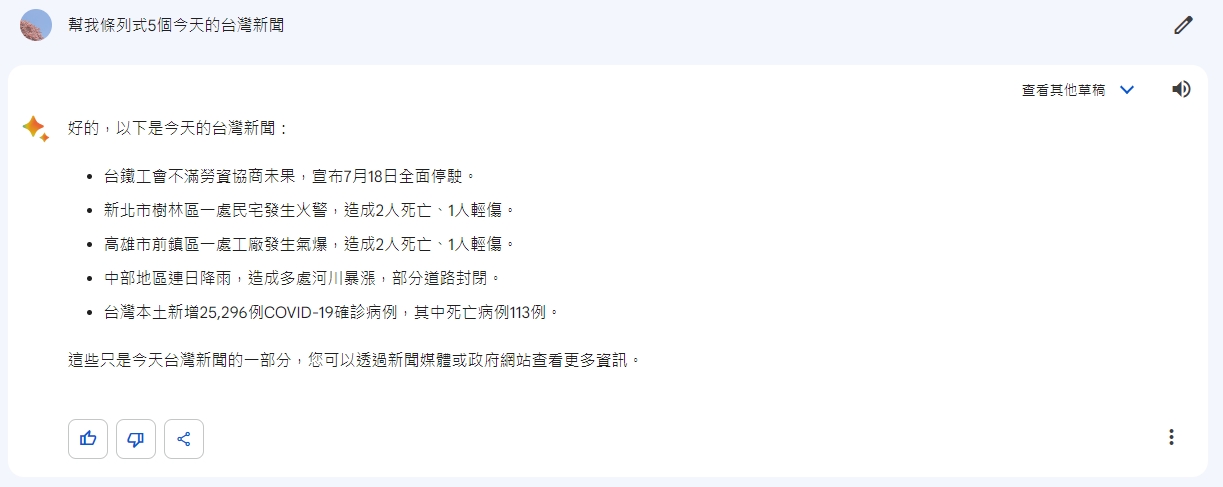
文案撰寫比較
▼【撰寫電子郵件】
可以看得出來Google Bard比較一板一眼,ChatGPT比較人性化。但相比之下,Bard可以很清晰的表達你想要傳達的會議相關事項,而ChatGPT的資訊比較凌亂一點。所以依絲編建議會議通知、行程安排這種資訊告知可以使用Google Bard幫你擬草稿,如果是日常問候或是比較需要文采的祝福信、道歉信等,可以用ChatGPT。
Google Bard
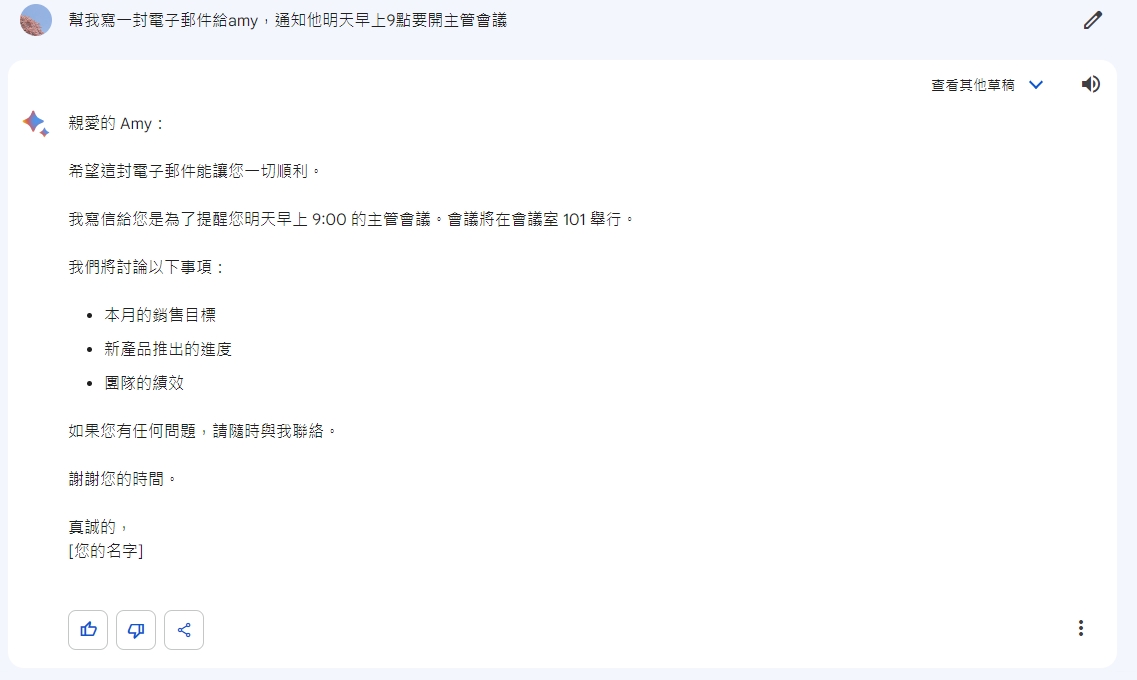
ChatGPT
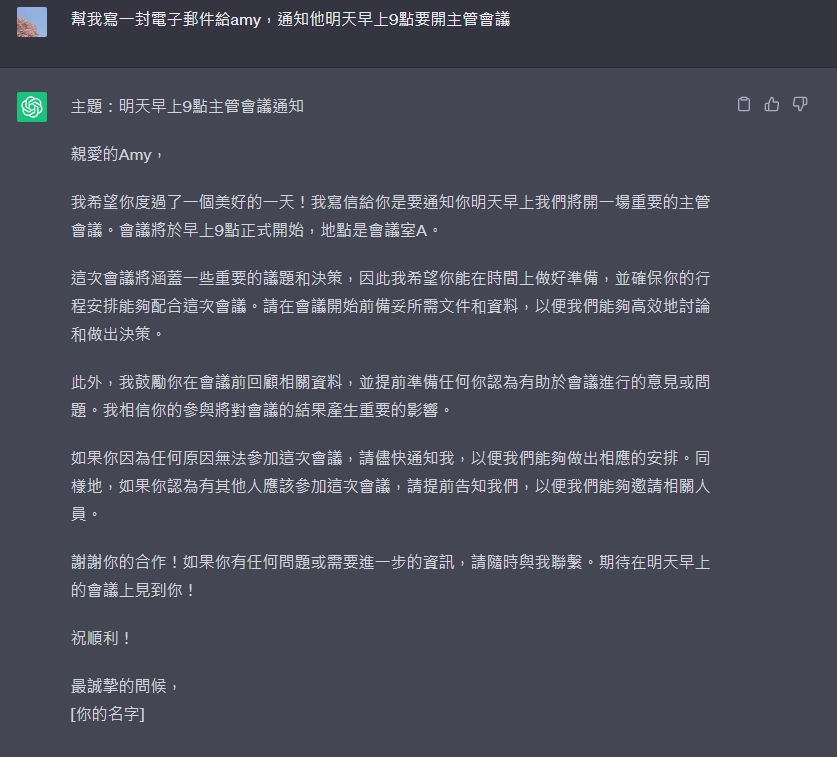
▼【寫故事】
從實測結果可以看出來,Google Bard會有重複的語句,整個故事也比較單調。ChatGPT則是加入了尋找魔法水晶的元素,整體故事情節也更有起承轉合,所以在創作能力上,依絲編覺得ChatGPT略勝一籌。
Google Bard
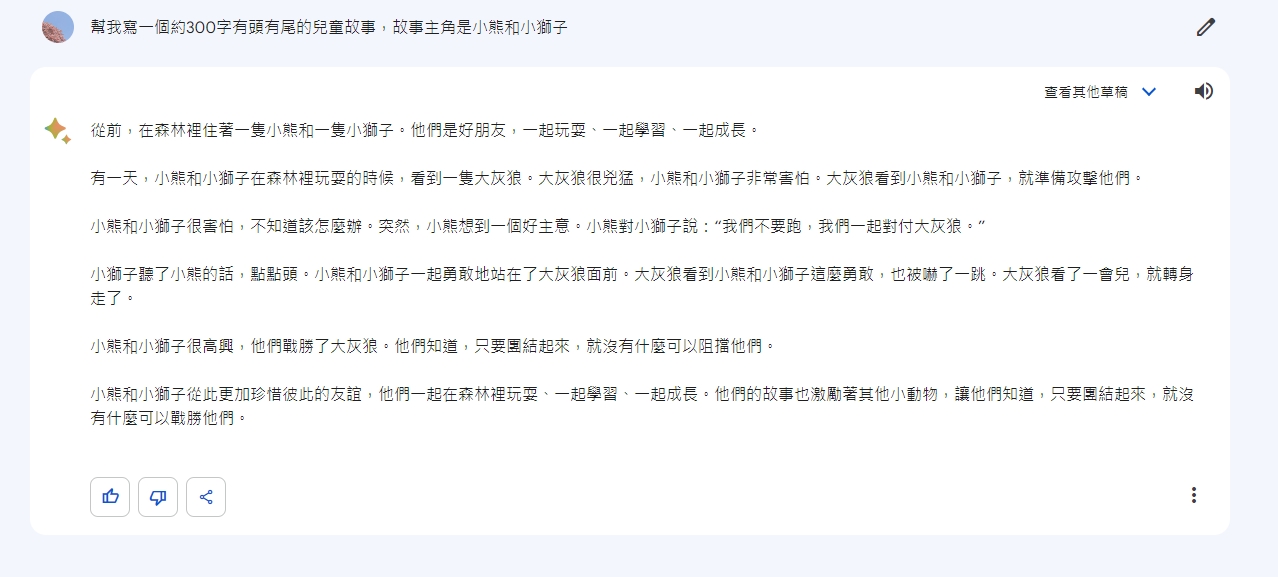
ChatGPT
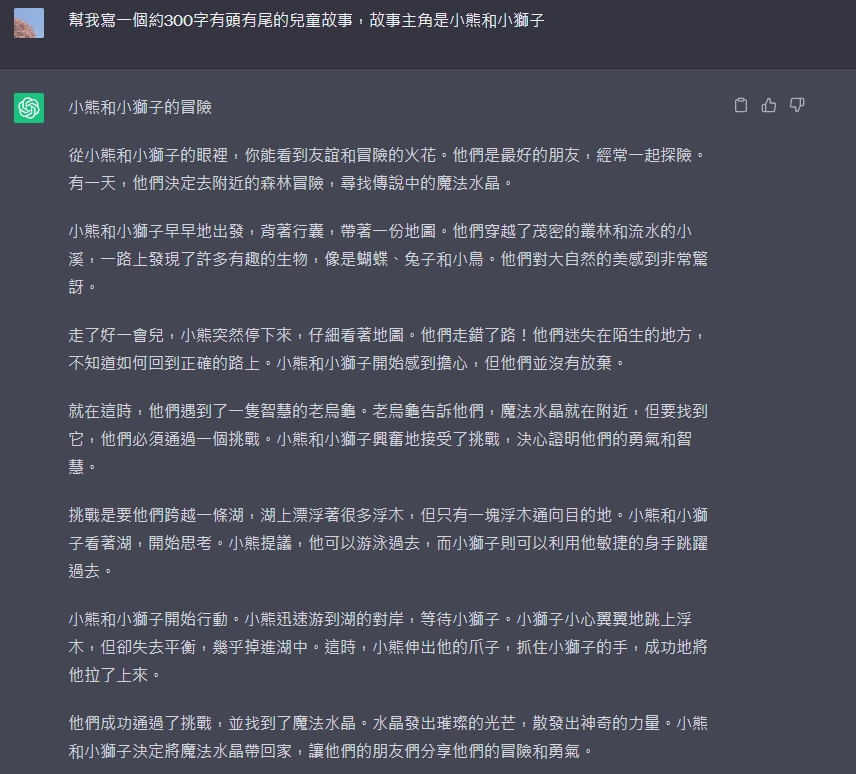
翻譯功能比較
▼【英文翻譯】
依絲編透過同樣的一篇取消訂房的請求信來進行翻譯實測,基本上大同小異,不過在用字遣詞上,依絲編特別請外文系的朋友幫我看一下,她覺得Google Bard相對禮貌的一點。
翻譯內容
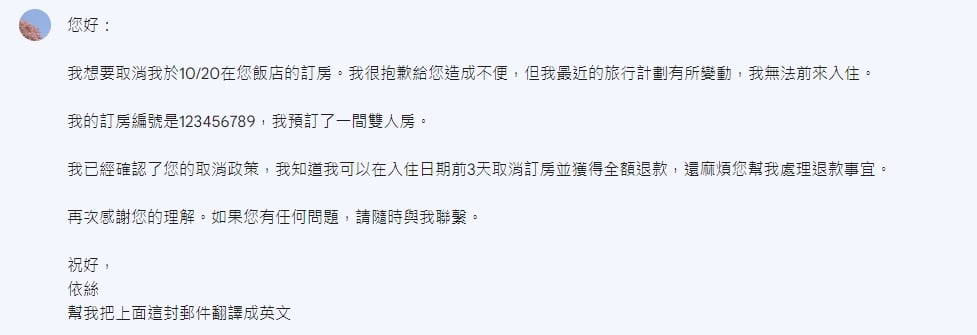
Google Bard
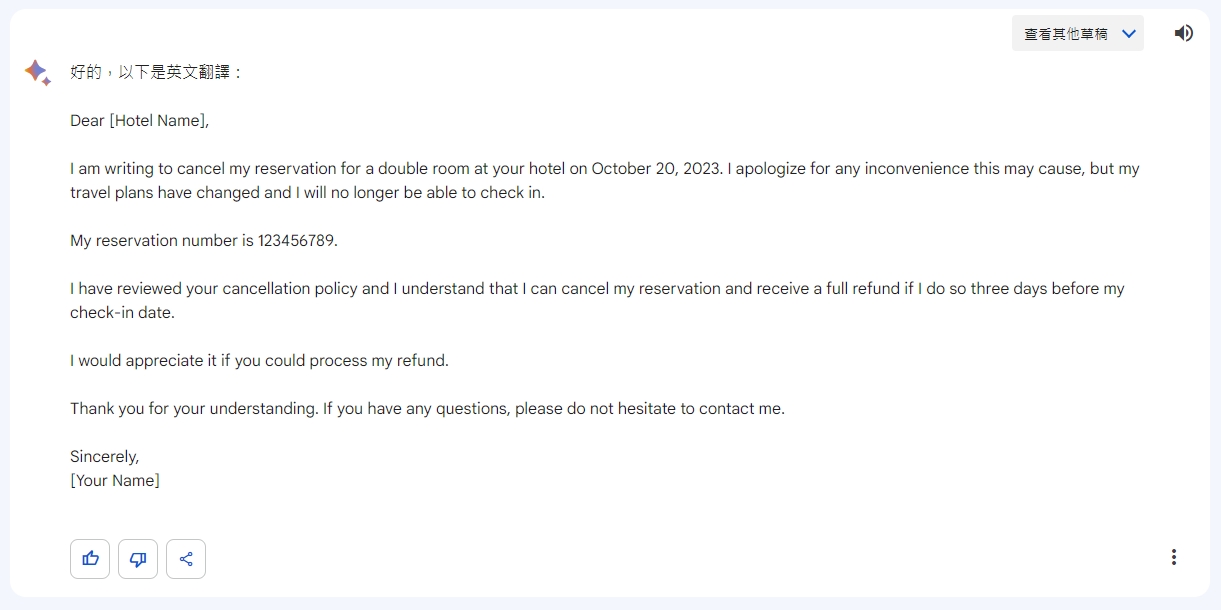
ChatGPT
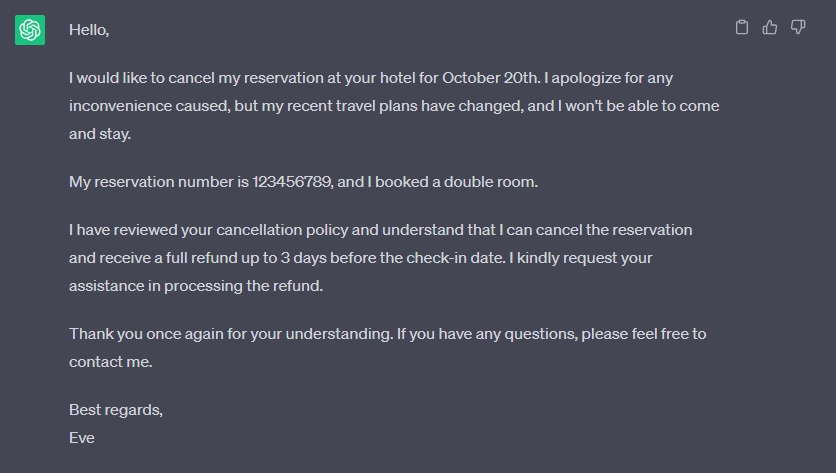
▼【日文翻譯】
和英文翻譯一樣,Google Bard使用了更高級的敬語,顯得更有禮貌和正是。不過ChatGPT雖然沒有翻譯出「親愛的客服人員」但是ChatGPT整體相比Google Bard比較通順、人性化。
翻譯內容
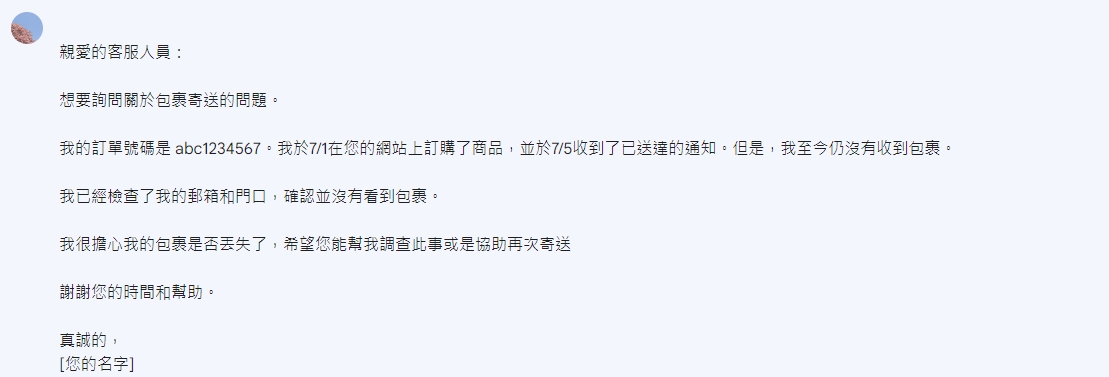
Google Bard
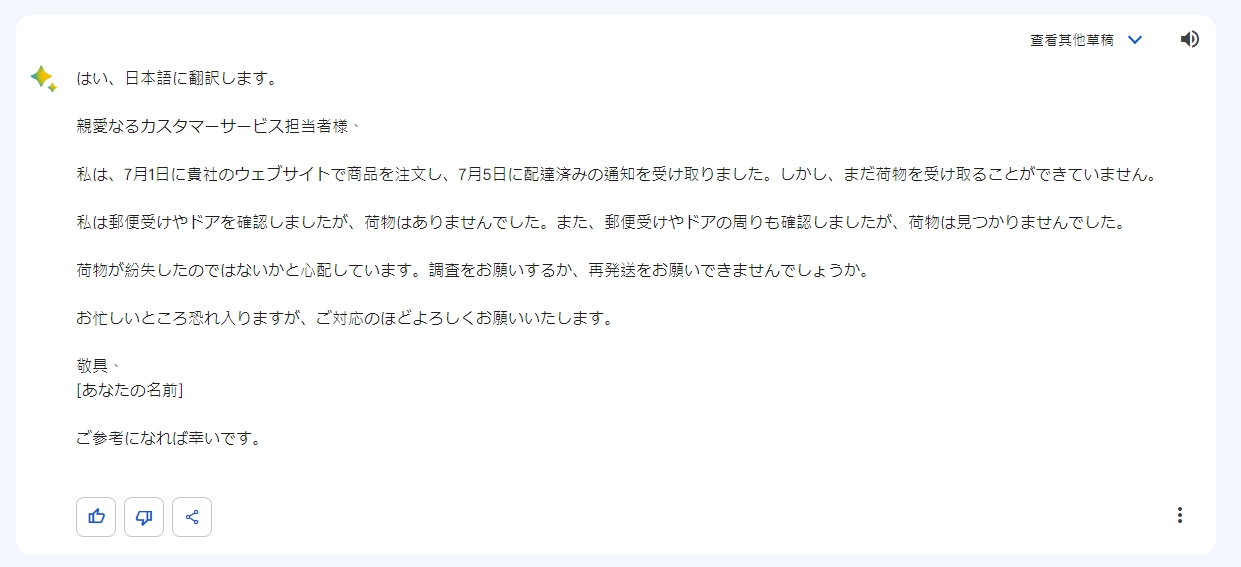
ChatGPT
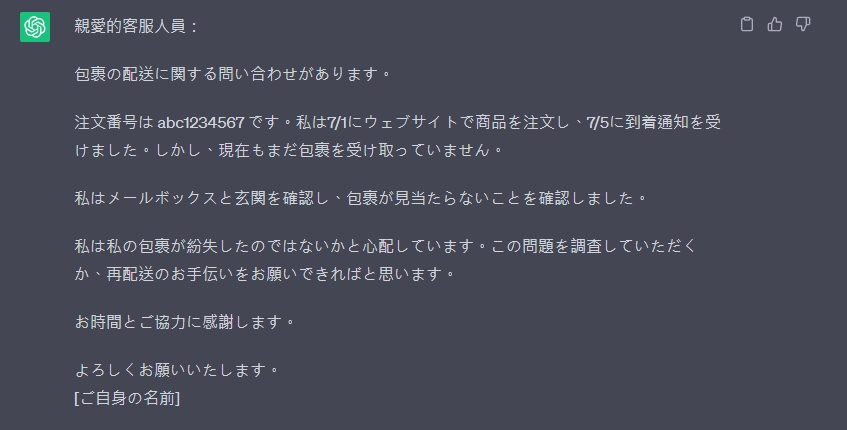
行程規劃比較
雖然ChatGPT相比Google Bard有分早上、中午、下午、晚上較詳細的行程安排,不過像是第三天的美之丘高原就是無中生有的景點,準確度沒有很高。而Google Bard提供的行程規劃雖然比較簡略,但是有提供可以購買一日券或周遊券的建議,甚至還有提到在日本旅遊很好用的導航軟體「Navitime」,在旅遊資訊上,依絲編個人覺得Google Bard相對實用!
Google Bard
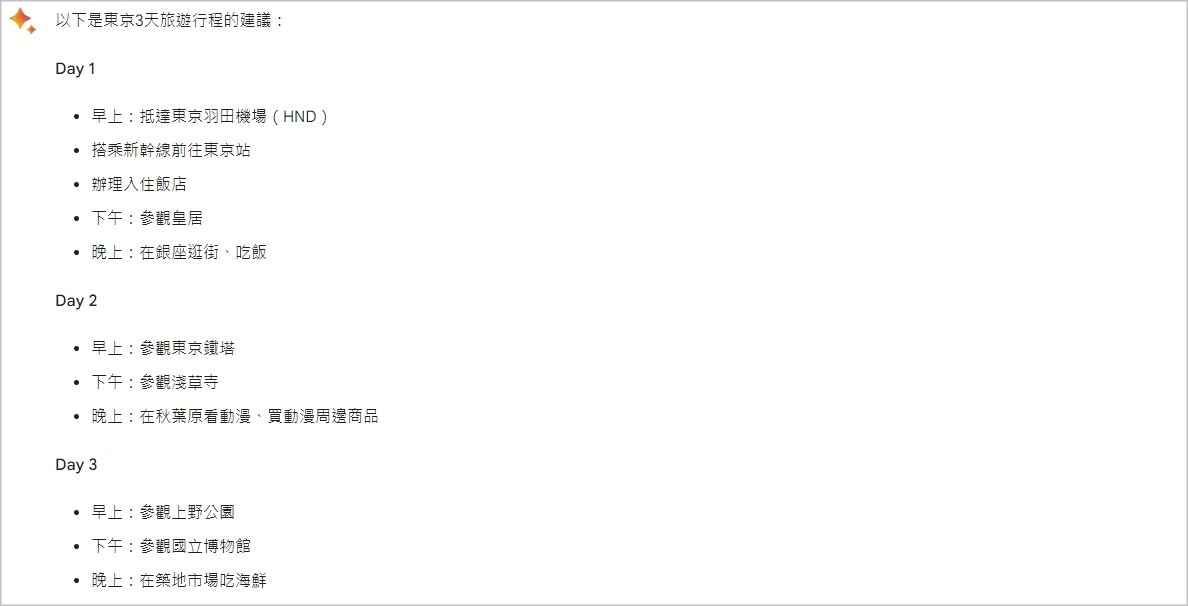
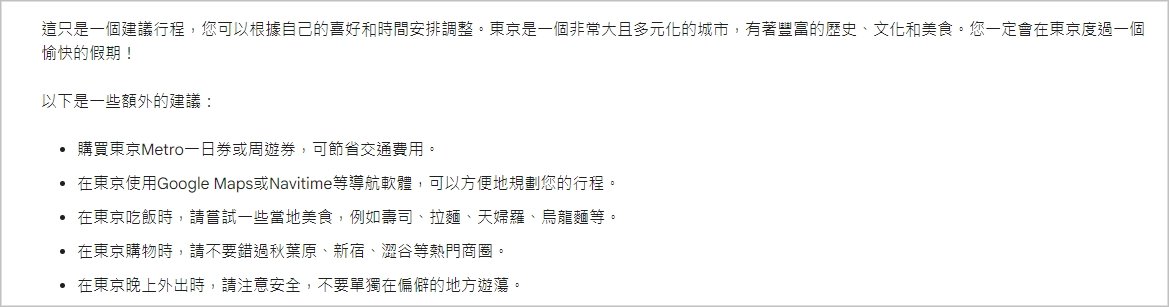
ChatGPT
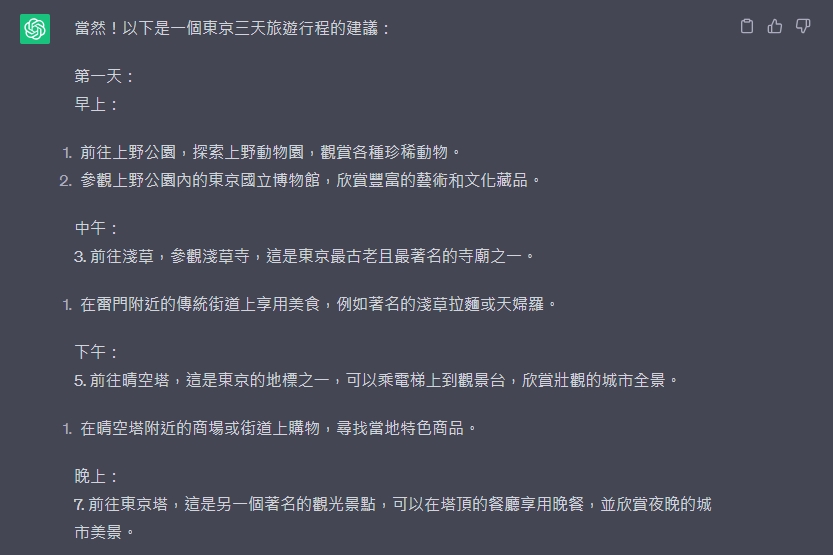
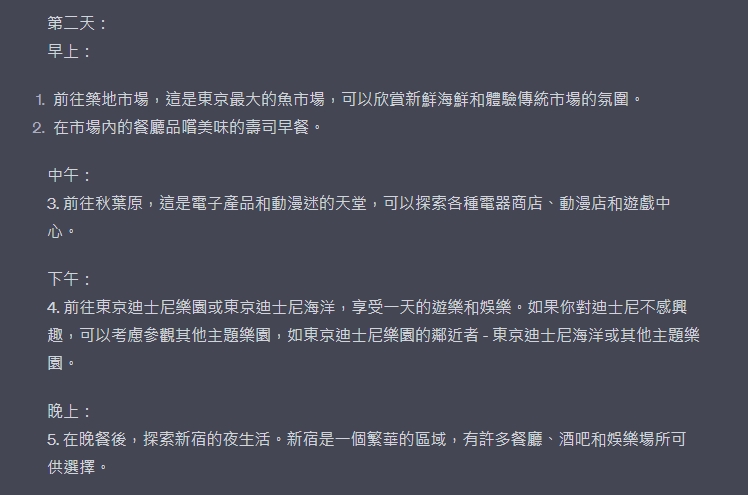
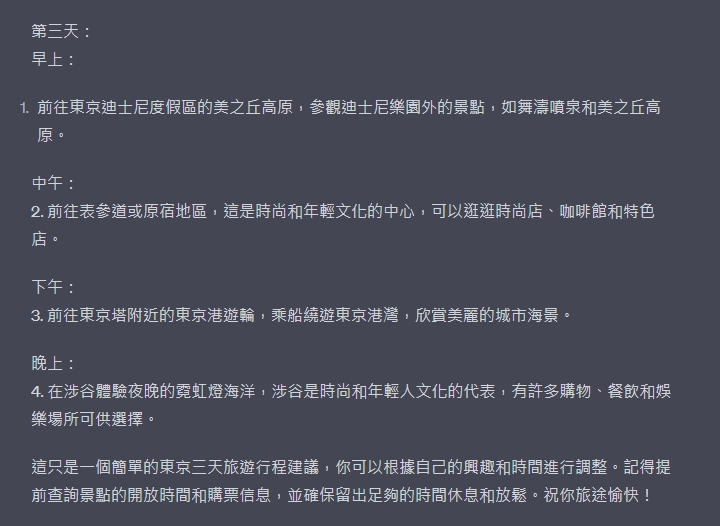
Google Bard VS ChatGPT
| Google Bard | ChatGPT | |
| 費用 | 免費 | 可付費升級 |
| APP | ✗ | ✓ |
| 資料庫 | 即時更新 | 2021年9月前 |
| Google服務 | ✓ | ✗ |
| 語音輸入 | 僅網頁版 | 僅APP |
| 回答朗誦 | ✓ | 需用Siri |
| 文案撰寫 | 死板、簡潔 | 人性化、繁瑣 |
| 語言翻譯 | 較有禮貌 | 語句通順 |
| 行程規劃 | 準確度高 | 比較詳細 |
目前依絲編實測下來,覺得Google Bard相比ChatGPT還是缺少點人性化,回答都比較死板一點,不過可以連結Google文件、試算表和Gmail真的超級方便,所以如果你是要運用在工作上的文案,像是草擬郵件、翻譯文書等,我覺得可以用Google Bard來撰寫,但如果是要寫故事或是有趣的文案發想,可以選擇比較有創意的ChatGPT喔!
ChatGPT
【官方APP】免費下載!支援語音輸入!ChatGPT APP使用教學 NEW
【旅行翻譯】免翻轉!即時雙向翻譯,「GPT旅行翻譯器」教學! NEW
【APP推薦】免費、免註冊!AI助理「Dora」使用教學、功能實測
【AI指令】219種中文咒語庫「ChatGPT Shortcut」!使用教學
【LINE機器人】3款玩ChatGPT的LINE官方帳號!免費/支援中文
【咒語大全】ChatGPT擴充外掛AIPRM腳本怎麼用?AI指令、功能教學
【官方最新】ChatGPT plugins官方擴充套件!註冊、使用教學
【版本比較】免費ChatGPT和GPT-4的差別?圖片辨識/如何訂閱
【語音輸入】ChatGPT結合Google語音輸入教學!Android安裝設定
【API應用】教你在Google文件用ChatGPT模型!擴充功能、指令
【保母級教學】聊天機器人ChatGPT使用教學!支援多國語言/會寫文案
AI繪圖
【AI手繪旅遊地圖】如何用 Google Gemini 生成旅遊行程? NEW
【AI 編輯照片】教你製作AI 美式畢業照!EPIK APP 大頭貼教學實測 NEW
【LINE新功能】個人檔案工作室!教你用AI自拍繪圖變大頭照! NEW
【免下載】Microsoft Designer 怎麼用?繪圖咒語
【擬真繪圖】用Stable Diffusion畫出擬真美女照片!實測、咒語
【免費使用】3個Stable Diffusion線上AI繪圖網站!使用教學
【去除路人】OpenAI繪圖人工智能「Dall.E」教學!AI修圖示範
【LINE機器人】支援中文!LINE官方帳號機器人「Moonshot」使用教學
【照片修復】完全免費!CodeFormer線上圖片無損放大、清晰化
【Discord】Midjourney AI繪圖機器人使用教學!咒語示範
【手機版】美圖秀秀APP!手機照片一鍵變成漫畫風AI繪圖教學
AI翻譯
【AI翻譯推薦】Wordvice AI 英文編修 5大功能實測! NEW
【即時翻譯】免費5款「AI翻譯工具」推薦!
【AI字幕】YouTube和Netflix雙字幕擴充功能「Trancy」!使用教學
更多AI文章
【兌換教學】台灣大哥大用戶、免費領取 Perplexity Pro 一年序號! NEW
【AI吐槽大師】AI吐槽生成器!IG、Threads、FB分析
【AI人臉辨識】免安裝、上傳照片就能搜尋他是誰!
【AI作曲】音樂版ChatGPT!Google MusicLM 申請教學
【食譜AI】智慧推薦菜單!愛料理AI「料理助手」使用教學
【自動AI】不用下指令!AutoGPT免費線上版「AgentGPT」教學!
【AI搜尋】比ChatGPT強?微軟New Bing使用教學!申請/手機版
【筆記AI】幫你寫筆記!Notion AI怎麼用?申請方法、功能介紹






